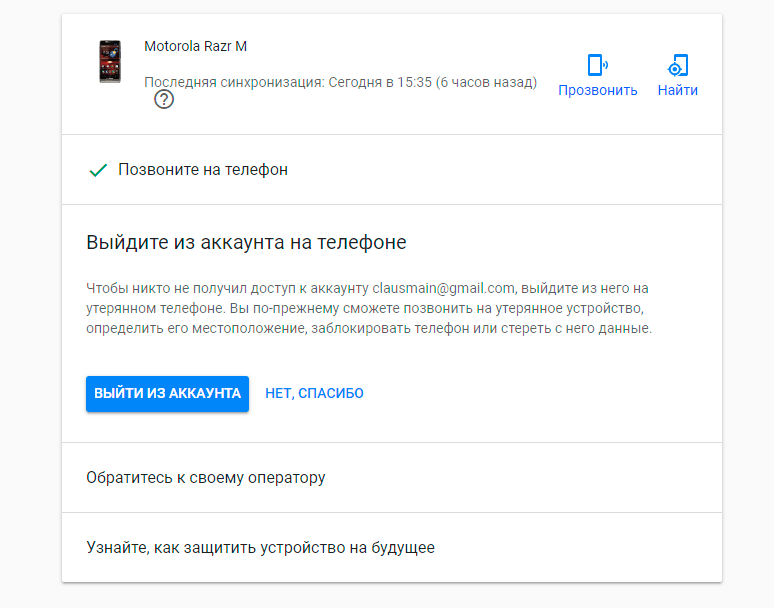Как найти Android телефон | remontka.pro
  для начинающих | мобильные устройства
Если вы потеряли свой Android телефон (в том числе в квартире) или он был украден, есть вероятность, что его получится найти с использованием функций поиска смартфона, которые по умолчанию включены в большинстве современных Android устройств и позволяют не только определить местоположение телефона на карте, но и выполнить другие действия, такие как блокировка с сообщением для возврата, звонок (подача сигнала, если нужно найти его где-то поблизости) или удаление данных.
Помимо общей для большинства Android телефонов функции, позволяющей найти телефон, есть и сторонние средства для этого, например, смартфоны Samsung Galaxy в дополнение к средствам поиска от Google имеют дополнительную, собственную функциональность для этого, которая также будет рассмотрена в этой инструкции. Также вам может быть интересным: Как определить местоположение друга на Android, Родительский контроль Family Link на Android (для того, чтобы найти телефон ребенка на карте).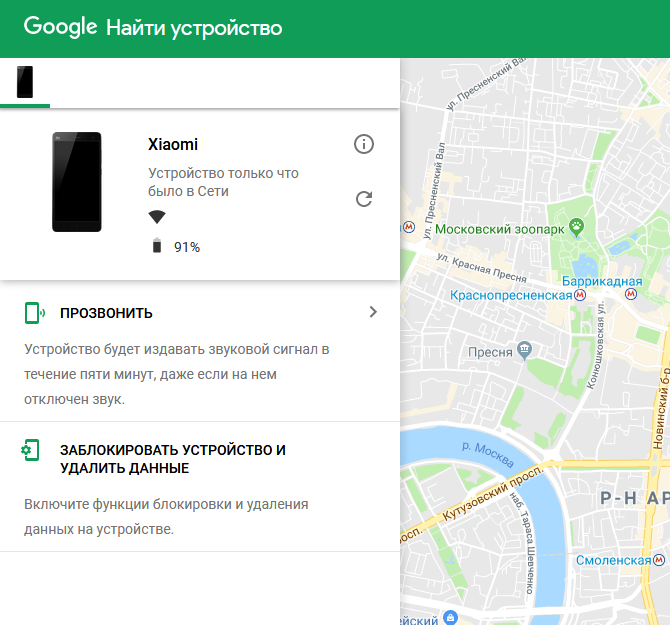
Как найти телефон Android на карте через аккаунт Google
Чтобы найти свой Android телефон на спутниковой карте с помощью стандартного сервиса Google, вам необходимо иметь возможность входа в ваш аккаунт Google — то есть знать логин или пароль. Сделать это можно как с компьютера, так и с телефона.
- На компьютере зайдите на страницу https://www.google.com/android/find с вашим аккаунтом Google и, если ваш телефон онлайн, то вы увидите его местоположение на карте. Также у вас будет возможность заставить его звонить (даже если звук отключен, сигнал от телефона будет идти на полной громкости), заблокировать телефон и задать сообщение, которое будет отображаться на заблокированном экране или стереть данные.
- Если телефон не подключен к Интернету, вы увидите последнее местоположение, время когда он был в сети, а также у вас будет возможность отследить историю его перемещений, нажав по «хронологии Google карт», которая сохраняется по умолчанию, при условии, что на телефоне не включен режим энергосбережения.

- Еще одна официальная страница Google для поиска телефона, если вы его потеряли или его украли — https://myaccount.google.com/find-your-phone. После входа на нее вы увидите список мобильных устройств в аккаунте.
- Выбрав нужное устройство, вы можете «Прозвонить» устройство (так, чтобы оно подавало звуковой сигнал), заблокировать телефон, позвонить на него, выйти из аккаунта на телефоне, стереть все данные или перейти на карту из первого пункта, нажав по пункту «Найти».
Если вы хотите найти телефон с другого телефона, вы можете выполнить те же шаги, что и на компьютере, зайдя на указанные официальные страницы Google или скачать официальное приложение Find My Device из Play Маркет — https://play.google.com/store/apps/details?id=com.google.android.apps.adm
Важно, если вы решите удаленно стереть все данные с устройства.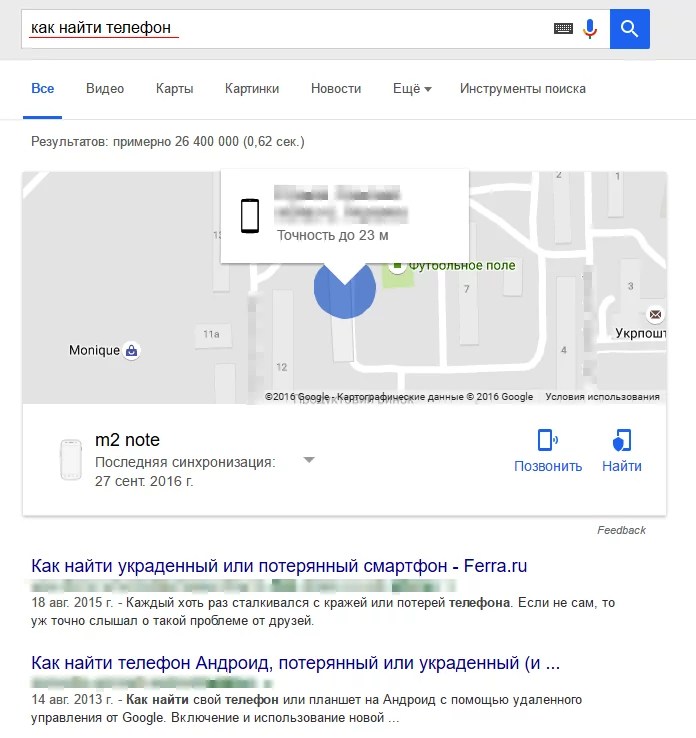 Эта функция инициализирует заводской сброс телефона. При удалении вас предупредят о том, что данные с карты памяти SD могут быть не удалены: внутренняя память телефона, которая имитирует SD карту (определяется как SD в диспетчере файлов) будет стерта. Отдельная SD карта, если такая установлена в вашем телефоне может быть стерта, а может быть и нет — это зависит от модели телефона и версии Android. После сброса поиск телефона станет невозможен.
Эта функция инициализирует заводской сброс телефона. При удалении вас предупредят о том, что данные с карты памяти SD могут быть не удалены: внутренняя память телефона, которая имитирует SD карту (определяется как SD в диспетчере файлов) будет стерта. Отдельная SD карта, если такая установлена в вашем телефоне может быть стерта, а может быть и нет — это зависит от модели телефона и версии Android. После сброса поиск телефона станет невозможен.
Поиск телефона Samsung Galaxy
Смартфоны Samsung имеют дополнительную функцию, позволяющую найти телефон — «Поиск моего мобильного устройства», которая также включена по умолчанию. Если вы потеряли свой телефон этой марки, то помимо использования сервисов Google, вы можете выполнить следующее:
- Зайдите на официальный сайт поиска устройств Samsung — https://findmymobile.samsung.com/ и войдите под своим аккаунтом Samsung. Если вы его не помните, попробуйте ввести аккаунт Google, они могут совпадать.
- После входа, если устройство онлайн, вы увидите его текущее местоположение на карте с возможностью не только выполнить звонок, заблокировать или удалить данные, но и выполнить резервное копирование, получить звонки и сообщения с телефона, а также включить режим энергосбережения (пункт «Продлить время работы»), что может быть полезно, если вы потеряли телефон.

- Если телефон не в сети, вам будет показано последнее местоположение и время, когда оно было определено. Когда телефон снова появится в сети, данные обновятся.
Включение и отключение функций поиска телефона на Android
Обычно, функции, необходимые для того, чтобы телефон находился на карте, включены в настройках по умолчанию, однако, если у вас это не так, вы можете проверить настройки:
- На большинстве Android-телефонов зайдите в Настройки — Google — Безопасность — Найти устройство и включите опцию.
- На Samsung включение собственной функции поиска находится в Настройки — Биометрия и безопасность — Поиск моего мобильного устройства.
Обратите внимание: если вы включаете режим энергосбережения Android или на телефоне установлены приложения для экономии заряда батареи, данные о местоположении могут не передаваться.
Что делать, если телефон не находится и дополнительная информация
В случае, если ваш телефон сбросили на заводские настройки и удалили ваш аккаунт Google, его поиск описываемыми методами станет невозможен.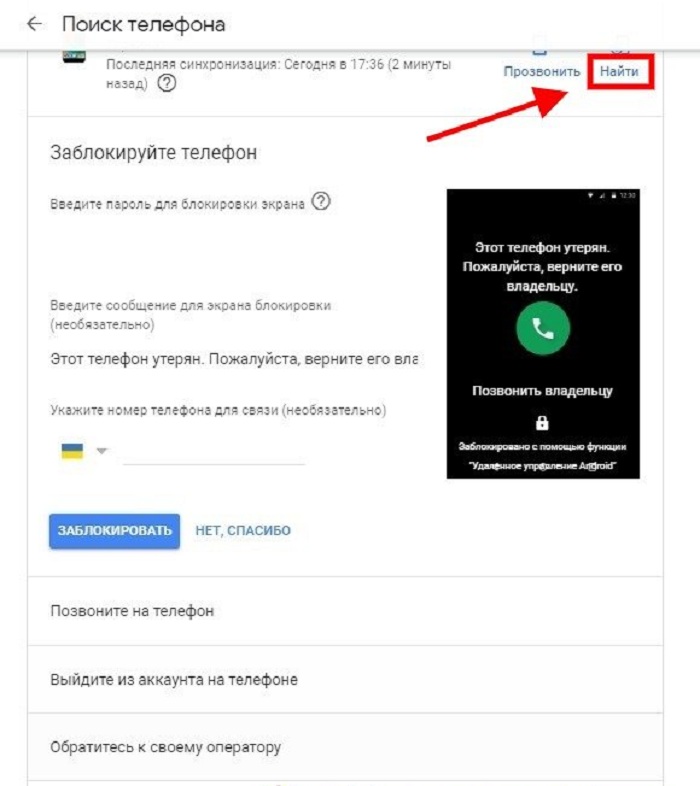 И без специальных средств его не найти. Если вам обещают найти телефон по IMEI, учитывайте, что официально сделать это могут только сотрудники органов: лишь у них и операторов связи есть возможность определить, с каким номером телефона (с какой СИМ-картой) используется телефон с вашим IMEI, сторонним же предложениям такого рода лучше не доверять.
И без специальных средств его не найти. Если вам обещают найти телефон по IMEI, учитывайте, что официально сделать это могут только сотрудники органов: лишь у них и операторов связи есть возможность определить, с каким номером телефона (с какой СИМ-картой) используется телефон с вашим IMEI, сторонним же предложениям такого рода лучше не доверять.
Сторонние средства, позволяющие найти, заблокировать или удалить данные с телефона
Помимо встроенных функций «Удаленное управление Android» или «Диспетчер устройства Android», есть и сторонние приложения, позволяющие выполнять поиск устройства, включающие обычно также и дополнительные возможности (например, запись звука или фото с потерянного телефона). Например, функции «Анти Вор» присутствуют в Антивирусе Касперского и Avast. По умолчанию они отключены, но в любой момент вы можете включить их в настройках приложения на Android.
Затем, при необходимости, в случае Антивируса Касперского, потребуется зайти на сайт my.kaspersky. com/ru под вашей учетной записью (её потребуется создать при настройке антивируса еще на самом устройстве) и выбрать ваше устройство в разделе «Устройства».
com/ru под вашей учетной записью (её потребуется создать при настройке антивируса еще на самом устройстве) и выбрать ваше устройство в разделе «Устройства».
После этого, нажав по «Блокирование, поиск или управление устройством», вы можете выполнить соответствующие действия (при условии, что Антивирус Касперского не был удален с телефона) и даже сделать фото с камеры телефона.
В мобильном антивирусе Avast функция также по умолчанию отключена, при этом, даже после включения, местоположение не отслеживается. Для включения определения местоположения (а также ведения истории мест, где находился телефон), зайдите с компьютера на сайт Avast с той же учетной записью, что и в антивирусе на мобильном, выберите устройство и откройте пункт «Найти».
В указанном пункте можно включить просто определение местоположения по запросу, а также автоматическое ведение истории мест нахождения Android с нужной периодичностью. Помимо прочего, на этой же странице вы можете заставить устройство звонить, вывести сообщение на него или стереть все данные.
Есть и множество других приложений с похожей функциональностью, включая антивирусы, средства родительского контроля и не только: однако, при выборе такого приложения рекомендую особое внимание обратить на репутацию разработчика, поскольку для функционирования поиска, блокировки и стирания телефона, приложениям необходимы практически полные права на вашем устройстве, что не всегда желательно.
Как найти потерянный Android телефон — видео инструкция
Надеюсь, что для кого-то из читателей методы поиска смартфона, описанные в инструкции, оказались полезными и помогли отыскать пропавшее устройство.
А вдруг и это будет интересно:
Действия в случае потери или кражи iPhone, iPad или iPod touch
Если вы потеряли iPhone, iPad или iPod touch либо предполагаете, что его могли украсть, выполните следующие действия, чтобы найти устройство и защитить информацию на нем.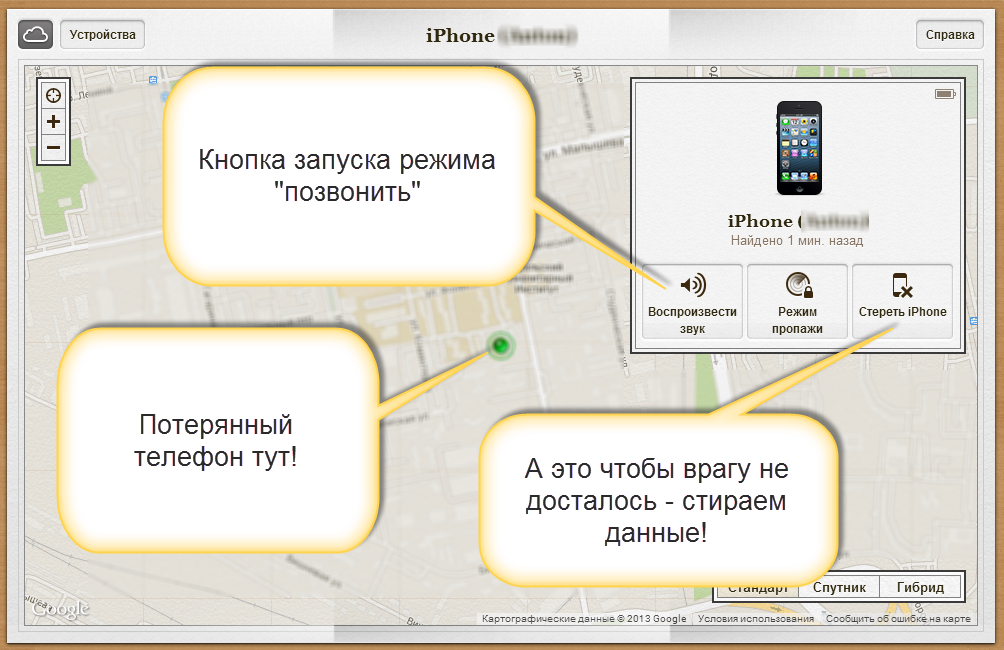
Действия при включенной программе «Найти [устройство]» на пропавшем устройстве
Вы можете воспользоваться программой «Найти [устройство]», чтобы найти устройство и предпринять дополнительные действия, которые помогут вернуть его и уберечь вашу информацию.
- Войдите в систему на веб-странице iCloud.com/find или воспользуйтесь программой «Найти [устройство]» на другом устройстве Apple.
- Найдите свое устройство. Откройте программу «Найти [устройство]» или перейдите на веб-сайт iCloud.com и щелкните значок «Найти iPhone». Выберите устройство, чтобы просмотреть его местонахождение на карте. Если устройство находится поблизости, вы можете воспроизвести на нем звуковой сигнал, чтобы найти его по звуку.

- Отметьте устройство как пропавшее. Это позволит дистанционно заблокировать устройство с помощью пароля и отобразить на экране блокировки настраиваемое сообщение с вашим номером телефона. Это также позволит отслеживать местонахождение устройства. Если в службу Apple Pay были добавлены кредитные, дебетовые или предоплаченные карты, включение режима пропажи на время заблокирует возможность совершать платежи через Apple Pay на пропавшем устройстве.
- Сообщите о потере или краже устройства в местные правоохранительные органы. Сотрудники правоохранительных органов могут запросить серийный номер вашего устройства. Выполните поиск серийного номера устройства.
- Если на пропавшее устройство распространяется действие программы AppleCare+ с покрытием кражи и потери, вы можете подать заявку о краже или потере iPhone. Перейдите к шагу 7 ниже.
- Сотрите данные с устройства. Чтобы посторонние лица не смогли получить доступ к данным на пропавшем устройстве, вы можете стереть их удаленно.
 После удаления данных с устройства (включая данные кредитных, дебетовых или предоплаченных карт для Apple Pay) определить его местонахождение с помощью службы «Найти [устройство]» или «Найти iPhone» на веб-сайте iCloud.com будет невозможно. После удаления данных с устройства вам также не удастся его отследить. Если после стирания данных с устройства удалить его из учетной записи, функция Блокировка активации выключается. После этого постороннее лицо может включить и использовать ваше устройство.
После удаления данных с устройства (включая данные кредитных, дебетовых или предоплаченных карт для Apple Pay) определить его местонахождение с помощью службы «Найти [устройство]» или «Найти iPhone» на веб-сайте iCloud.com будет невозможно. После удаления данных с устройства вам также не удастся его отследить. Если после стирания данных с устройства удалить его из учетной записи, функция Блокировка активации выключается. После этого постороннее лицо может включить и использовать ваше устройство. - Сообщите о потерянном или украденном устройстве вашему оператору сотовой связи, чтобы он отключил ваш номер с целью предотвращения вывозов, отправки текстовых сообщений и передачи данных. Ваше устройство может покрываться тарифным планом вашего оператора сотовой связи.
- Удалите потерянное или украденное устройство из списка доверенных устройств.
Если вы пользуетесь функцией Семейный доступ, то любой член семьи может помочь в поиске пропавшего устройства другого члена семьи.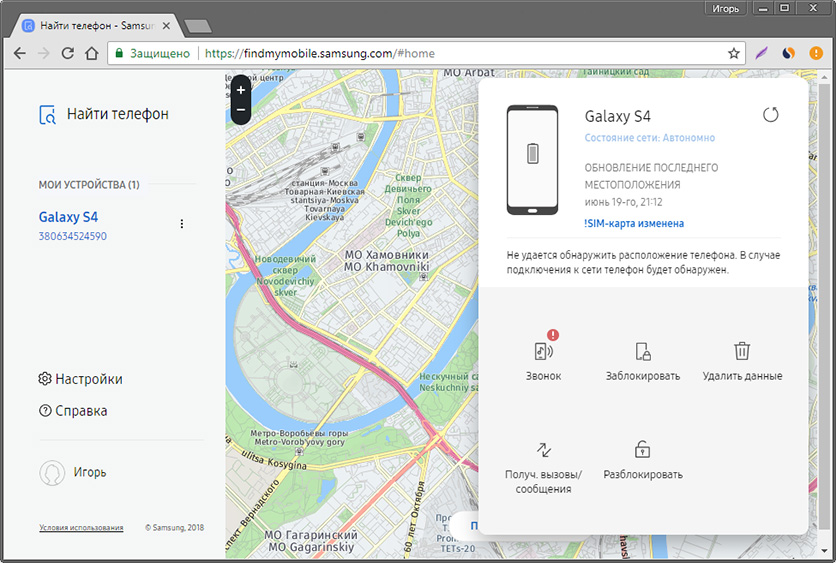 Член вашей семьи просто должен войти в iCloud со своим идентификатором Apple ID, и вы сможете найти любое устройство, на котором вы или члены вашей семьи используют функцию «Семейный доступ».
Член вашей семьи просто должен войти в iCloud со своим идентификатором Apple ID, и вы сможете найти любое устройство, на котором вы или члены вашей семьи используют функцию «Семейный доступ».
Если на пропавшем устройстве не включена приложение «Найти [устройство]»
Если до потери или кражи устройства вы не включили программу «Найти [устройство]», вам не удастся найти его с ее помощью. Однако вы можете защитить свои данные, выполнив следующие действия.
- Измените пароль идентификатора Apple ID. Изменив пароль идентификатора Apple ID, вы предотвращаете получение доступа к данным iCloud посторонними лицами или использование ими таких служб, как iMessage или iTunes, с вашего потерянного устройства.
- Измените также пароли на вашем устройстве для других учетных записей в Интернете. К ним можно отнести учетные записи электронной почты, Facebook или Twitter.

- Сообщите о потере или краже устройства в местные правоохранительные органы. Сотрудники правоохранительных органов могут запросить серийный номер вашего устройства. Выполните поиск серийного номера устройства.
- Сообщите своему оператору сотовой связи о потере или краже устройства. Он может отключить вашу учетную запись, таким образом предотвратив осуществление звонков, отправку текстовых сообщений и использование данных.
- Удалите потерянное или украденное устройство из списка доверенных устройств.
Приложение «Найти [устройство]» — это единственный способ отслеживания и поиска пропавшего устройства. Если вы не включили программу «Найти [устройство]» до того, как оно пропало, вы не сможете найти, отследить или пометить его с помощью других служб Apple.
Дополнительная информация
Информация о продуктах, произведенных не компанией Apple, или о независимых веб-сайтах, неподконтрольных и не тестируемых компанией Apple, не носит рекомендательного или одобрительного характера. Компания Apple не несет никакой ответственности за выбор, функциональность и использование веб-сайтов или продукции сторонних производителей. Компания Apple также не несет ответственности за точность или достоверность данных, размещенных на веб-сайтах сторонних производителей. Обратитесь к поставщику за дополнительной информацией.
Компания Apple не несет никакой ответственности за выбор, функциональность и использование веб-сайтов или продукции сторонних производителей. Компания Apple также не несет ответственности за точность или достоверность данных, размещенных на веб-сайтах сторонних производителей. Обратитесь к поставщику за дополнительной информацией.
Дата публикации:
лучшие способы найти смартфон через imei если он выключен
Телефонные кражи – явление повсеместное. Чем дороже становятся мобильные устройства, тем больше появляется желающих присвоить себе чужой девайс. Но найти украденный телефон возможно. Для этого существует IMEI – уникальный код, который производитель присваивает каждому своему продукту. Если вор его не изменил, не разобрал аппарат на комплектующие и не вывез за пределы страны, то шансы найти телефон довольно велики, даже если устройство побывало в ремонте.
Если вор его не изменил, не разобрал аппарат на комплектующие и не вывез за пределы страны, то шансы найти телефон довольно велики, даже если устройство побывало в ремонте.
Производители девайсов блокируют возможность менять IMEI, однако умельцы, которые это делают, все же встречаются. И в этом случае найти пропажу вряд ли получится.
Что же делать в случае кражи телефона? Для начала нужно подать заявление в полицию, указав личные данные и предоставив документы, которые подтверждают, что похищенный девайс с указанным IMEI принадлежит именно вам. Полиция отправляет заявление в специальное подразделение, которое в сотрудничестве с мобильными операторами занимается подобными делами.
Мобильный оператор может определить по IMEI местонахождение и новый сотовый номер устройства. В городе точность местоположения будет выше, чем за его пределами. Можно определить даже номер дома. После этого вернуть телефон уже не составит труда.
Но в реальности такие дела очень часто затягиваются. Если у вас украли телефон в результате нападения или разбоя, то искать его будут быстрее, ибо поиски будут вестись в рамках уголовного дела.
Если у вас украли телефон в результате нападения или разбоя, то искать его будут быстрее, ибо поиски будут вестись в рамках уголовного дела.
В Интернете можно встретить сервисы, которые предлагают самостоятельный поиск телефона по IMEI. Но все подобные предложения являются мошенничеством, ибо для этого нужен доступ к базам данных всех операторов страны и их оборудованию, а такой доступ могут иметь только спецслужбы.
Установите приложения для защиты телефона
Для защиты своего телефона на случай кражи рекомендуется установить специальное приложение, которое будет блокировать устройство при смене СИМ-карты, отправлять SMS на запрограммированный номер, стирать конфиденциальную информацию по команде и даже определять местоположение. Такие функции предлагают некоторые антивирусные приложения для мобильных устройств. С их установкой могут помочь в салонах по ремонту телефонов и другой цифровой техники «МТ Сервис».
Если телефон действительно очень ценен для вас, тогда целесообразно воспользоваться онлайн-сервисом LoSToleN. На этом портале можно зарегистрировать серийный номер или IMEI похищенного телефона, пообещав за него вознаграждение. Вам могут помочь вернуть девайс продавцы и покупатели подержанных устройств, которые нередко проверяют их по этой базе, а также сервисные центры, занимающиеся ремонтом мобильных телефонов.
На этом портале можно зарегистрировать серийный номер или IMEI похищенного телефона, пообещав за него вознаграждение. Вам могут помочь вернуть девайс продавцы и покупатели подержанных устройств, которые нередко проверяют их по этой базе, а также сервисные центры, занимающиеся ремонтом мобильных телефонов.
Замена рабочего стола на Андроид
Детский планшет: обучение в игре
Как найти телефон. Несколько способов эффективного поиска
В наше время мобильный телефон – это вещь незаменимая. Трудно себе представить обычный день любого человека, который проходит без использования этого чуда техники. Это отлично осознают и любители быстрой наживы. Поэтому всё больше людей попадают в неприятную ситуацию, когда приходится думать о том, как находят телефон, потерянный по неизвестным причинам. В разделе ]]>советов из мира мобильной связи]]> я раньше поднимал тему ]]>регистрации телефона]]>, а сейчас предлагаю рассмотреть иную проблемную ситуацию. Мобильный аппарат с нами всегда и везде. Не удивительно, ведь каждый хочет всегда быть на связи. Но постоянное ношение телефона при себе увеличивает также и шанс потерять его. Это не всегда результат невнимания владельца телефона. Часто он может быть просто украден.
Мобильный аппарат с нами всегда и везде. Не удивительно, ведь каждый хочет всегда быть на связи. Но постоянное ношение телефона при себе увеличивает также и шанс потерять его. Это не всегда результат невнимания владельца телефона. Часто он может быть просто украден.
Так как же всё-таки действовать в подобной ситуации? Как найти потерянный телефон?
Предположим, Вы всё-таки попали в одну из подобных неприятных ситуаций (не дай Бог, конечно). В таком случае не следует паниковать. Соберитесь и начинайте логически мыслить. Не стоит каждую секунду крутить в голове вопрос «как найти мобильный телефон?!». Первое, что нужно сделать – это позвонить на него. Но не постоянно наяривать, а сделать один-два звонка. Кто знает, возможно Вы просто забыли телефон дома или он остался у Вашего товарища. Если же Вы точно уверены, что потеряли телефон, то сначала подумайте, где это могло произойти. Понятно, что за день Вы могли побывать во многих местах, но вспомните, когда в последний раз пользовались телефоном и начинайте поиски уже с этого момента. Если вариантов мест немного и Вам есть кому помочь – не раздумывайте долго. Отправляйтесь каждый по вероятному маршруту. Это позволит значительно сэкономить время поиска.
Если вариантов мест немного и Вам есть кому помочь – не раздумывайте долго. Отправляйтесь каждый по вероятному маршруту. Это позволит значительно сэкономить время поиска.
Когда будете находиться в предполагаемом месте утери – звоните на свой мобильный аппарат. Так Вы сможете найти телефон по звуку. Конечно, есть риск, что таким образом его сможет найти и кто-то другой, но здесь уж придется рисковать. К тому же, не исключена ситуация, когда нашедший Ваш телефон человек окажется добросовестным и попытается найти хозяина. Но это, конечно, очень маловероятный вариант развития событий. Чаще всего Вам самому придется думать, как найти телефон. Если предполагаемых мест утери больше трех, а помочь Вам некому, то вариант с прозвоном использовать не советую. Лучше постепенно исследовать каждую территорию.
Самый худший вариант – это не просто утеря телефона, а утеря телефона разряженного. Или же тот случай, когда был потерян выключенный телефон. В таком случае вариантов того, как найти потерянный телефон, становится ещё меньше. От подобных ситуаций можно попытаться немного застраховать себя, приобретя специальный брелок, который реагирует на хлопки или свист. Также можно использовать так называемую «непотеряйку». Суть работы этого прибора – оповещение владельца при удалении передатчика от приемника на установленное расстояние. Передатчик и приемник в этой ситуации – это Вы и Ваш телефон. Есть также и обратное действие прибора – оповещение во время приближения к телефону. Это полезно во время поиска.
От подобных ситуаций можно попытаться немного застраховать себя, приобретя специальный брелок, который реагирует на хлопки или свист. Также можно использовать так называемую «непотеряйку». Суть работы этого прибора – оповещение владельца при удалении передатчика от приемника на установленное расстояние. Передатчик и приемник в этой ситуации – это Вы и Ваш телефон. Есть также и обратное действие прибора – оповещение во время приближения к телефону. Это полезно во время поиска.
Чтобы найти телефон, нужно попытаться максимально сконцентрировать свое внимание на каждом исследуемом участке. Ищите его даже в тех местах, где, вроде бы, ну никак не могли его утерять. Как показывает практика, мобильный телефон может оказаться где угодно: и в холодильнике, и в микроволновке, и даже в мусорном ведре (были случаи, да-да :)). Вспомните, как проводят обыск сотрудники правоохранительных органов. Можете также условно разделить территорию поиска на отдельные участки и проводить поиск поэтапно. Только так Вы сможете успешно разрешить возникший вопрос о том, как найти мобильный телефон.
Раз уж мы заговорили о правоохранительных органах, то следует упомянуть, что они также могут Вам помочь. Если никакие методы Вам не позволили найти дорогой душе и телу аппарат, или Вы просто уверены, что его украли – обращайтесь за помощью к правоохранительным органам. К сожалению, не всем доступен такой вариант, как использование специальных средств для того, чтобы найти телефон по imei. Но если у Вас есть такая возможность – обязательно воспользуйтесь ею. В таком случае шанс успешного поиска увеличится в разы. К сожалению, чаще приходится самому искать ответ на вопрос, как найти телефон. Самый лучший способ – это предотвратить его утерю! Будьте внимательны и никогда не оставляйте телефон на открытом месте.
Но это уже тема отдельного материала. Сейчас же предлагаю резюмировать всё вышесказанное. Так всё-таки как найти пропажу? Следуем по порядку:
- Звоним на потерянный телефон 1-2 раза, чтобы убедиться, что Вы не забыли его дома или у друзей.
- Вспоминаем, когда последний раз держали в руках телефон.

- Определяем вероятные места утери телефона.
- Если у Вас есть помощники, то отправляемся каждый в одно из вероятных мест потери. Когда все на месте – звоним на телефон, чтобы попытаться найти его по звуку.
- Если действовать приходится самостоятельно, то звонить не стоит. Постепенно тщательно исследуем каждое из предполагаемых мест утери.
- Всё тщетно? Тогда пытаемся найти телефон по imei (если есть такая возможность, конечно).
- Если есть знакомые перекупщики телефонов – выходим на них и просим оповестить, если похожий телефон у них появится.
Если все перечисленные варианты не дали результата, то, пожалуй, придется смириться с утратой. Не стоит больше ломать голову вопросом «как найти телефон?». Видимо, такова его судьба. В дальнейшем попытайтесь узнать, как не потерять телефон и не наступайте на те же грабли дважды. Удачных поисков (а лучше ничего не теряйте!!!).
Как найти телефон через Google аккаунт?
Разумным решением при утрате аппарата будет найти телефон через гугл аккаунт. Потерять можно как свое устройство, так и чужое. Если вы не в состоянии найти аппарат на системе Android, помните, что существует специализированный способ, разрешающий удаленно по сети узнать местоположение девайса. Также возможно стимулировать его дистанционно, звонить даже с иной sim-картой, отправить нашедшему смс, заблокировать устройство или удалить из него информацию. Основным разработчиком подобного сервиса является компания Google.
Потерять можно как свое устройство, так и чужое. Если вы не в состоянии найти аппарат на системе Android, помните, что существует специализированный способ, разрешающий удаленно по сети узнать местоположение девайса. Также возможно стимулировать его дистанционно, звонить даже с иной sim-картой, отправить нашедшему смс, заблокировать устройство или удалить из него информацию. Основным разработчиком подобного сервиса является компания Google.
Оглавление
Условия для эффективного поиска Андроид аппарата
Для удаленного отслеживания утраченного девайса требуется еще один аппарат, с которого будет происходить розыск. Для этого подойдет другой смартфон, компьютер, ноутбук либо планшет. Вот главные условия, необходимые для поиска:
- свободный Android девайс с доступом;
- присутствие интернета, желательно довольно мощного;
- авторизация на обоих гаджетах должна быть в одной учетной записи гугл;
- потерянный телефон обязан быть включен и подключен к сети интернет;
- на украденном устройстве функция «определить геолокацию» должна быть активирована.

Методы отслеживания устройств на системе Андроид
С различной техники поиск выполняется по-разному. С ноутбука либо компьютера нужно открыть браузер и зайти в учетную запись Google, на который осуществлялся вход с потерянного Android телефона. Затем следует зайти в «мой аккаунт» (рисунок 1).
Рисунок 1 — Переход в раздел «Мой аккаунт» для поиска потерянного телефона через Google
Перейдя вниз страницы, приступаем к поиску путем нажатия соответствующих кнопок (рисунок 2).
Рисунок 2 — Нажмите на поиск телефона и приступить для поиска гаджета через Google
Затем сделайте выбор телефона, который нужно найти (рисунок 3).
Рисунок 3- Выберите из предложенного списка смартфон, который был утерян
Для подтверждения аккаунта потребуется ввести пароль и нажать кнопку «далее» (рисунок 4).
Рисунок 4 — Введите пароль от учетной записи Google и нажмите «Далее»
В поиске возможно применить следующие действия: прозвонить Андроид телефон либо увидеть его геолокацию (рисунок 5).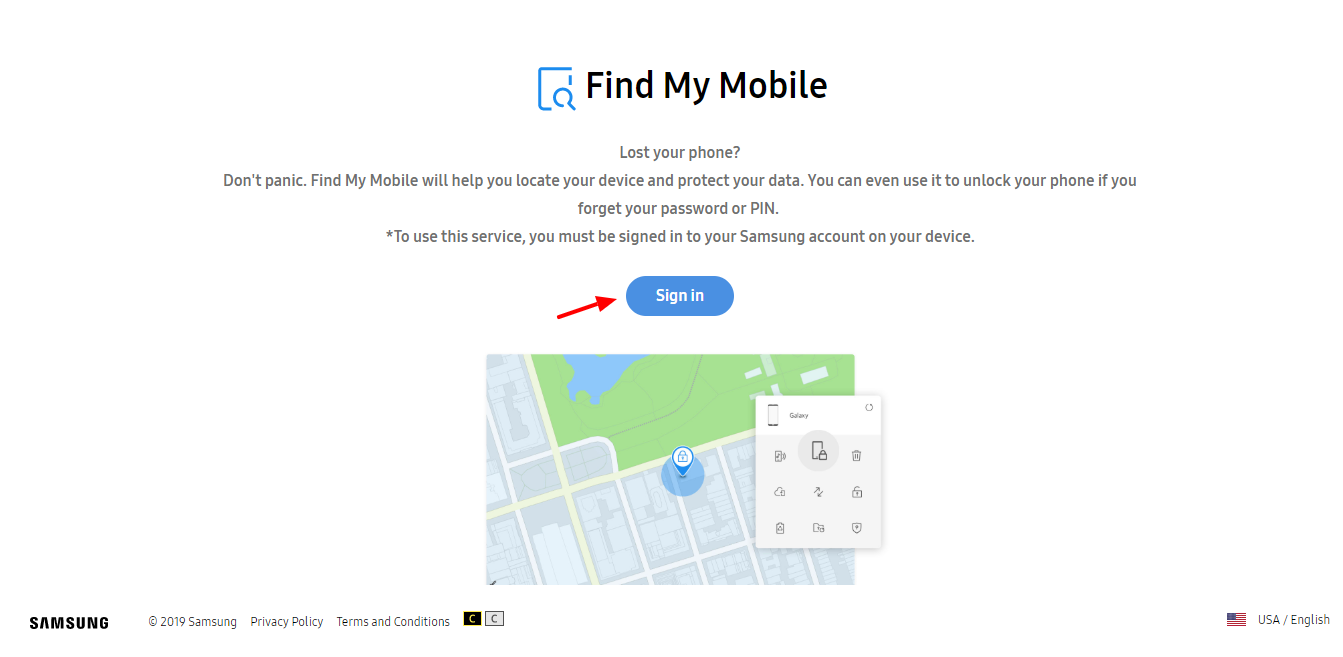 В пункте «последняя синхронизация» виден его последний доступ в интернет. После нажатия кнопки «позвонить», где бы Андроид устройство ни находилось, на нем громко заиграет установленный рингтон, даже если включен беззвучный режим. Данный метод наиболее подходит для домашнего поиска телефона. В остальных случаях вы только привлечете к нему внимание.
В пункте «последняя синхронизация» виден его последний доступ в интернет. После нажатия кнопки «позвонить», где бы Андроид устройство ни находилось, на нем громко заиграет установленный рингтон, даже если включен беззвучный режим. Данный метод наиболее подходит для домашнего поиска телефона. В остальных случаях вы только привлечете к нему внимание.
Рисунок 5 — Нажмите «прозвонить» или «найти устройство» в зависимости от текущей ситуации
Как заблокировать Андроид устройство и удалить данные
Существует способ поиска потерянного Android девайса при помощи Google Maps – пункт «найти». Взяв на вооружение описанную ниже инструкцию, вы оперативно можете найти свой мобильный гаджет:
- Введите в адресную строку браузера: https://www.google.com/android/find. Появится окно входа в учетную запись (рисунок 6)
Рисунок 6 — Окно авторизации под своей учетной записи в Google для поиска гаджета
- Войдите в свою учетную запись при помощи любого устройства (рисунок 7).

Рисунок 7 — Подтвердите вход в учетную запись Google с другого устройства
- Вы попадете на страницу управления (рисунок 8).
Рисунок 8 — Страница отслеживания смартфона через Google аккаунт
- Выберите, какое действие совершить: заблокировать (рисунок 9), принудительно позвонить (рисунок 10) или удалить персональные данные (рисунок 11).
Рисунок 9 — Блокирование устройства
Рисунок 10 — Прозвон смартфона
Рисунок 11 — Удаление данных
Любая из выбранных ситуаций предполагает конкретные действия. Громкий рингтон может спугнуть злоумышленника, укравшего гаджет с системой андроид. Также спокойно лежащий не земле аппарат обратит на себя внимание других людей, что затруднит поиск.
Пункт «заблокировать» – разумное решение, особенно если на телефоне хранятся данные личного характера либо конфиденциальная информация.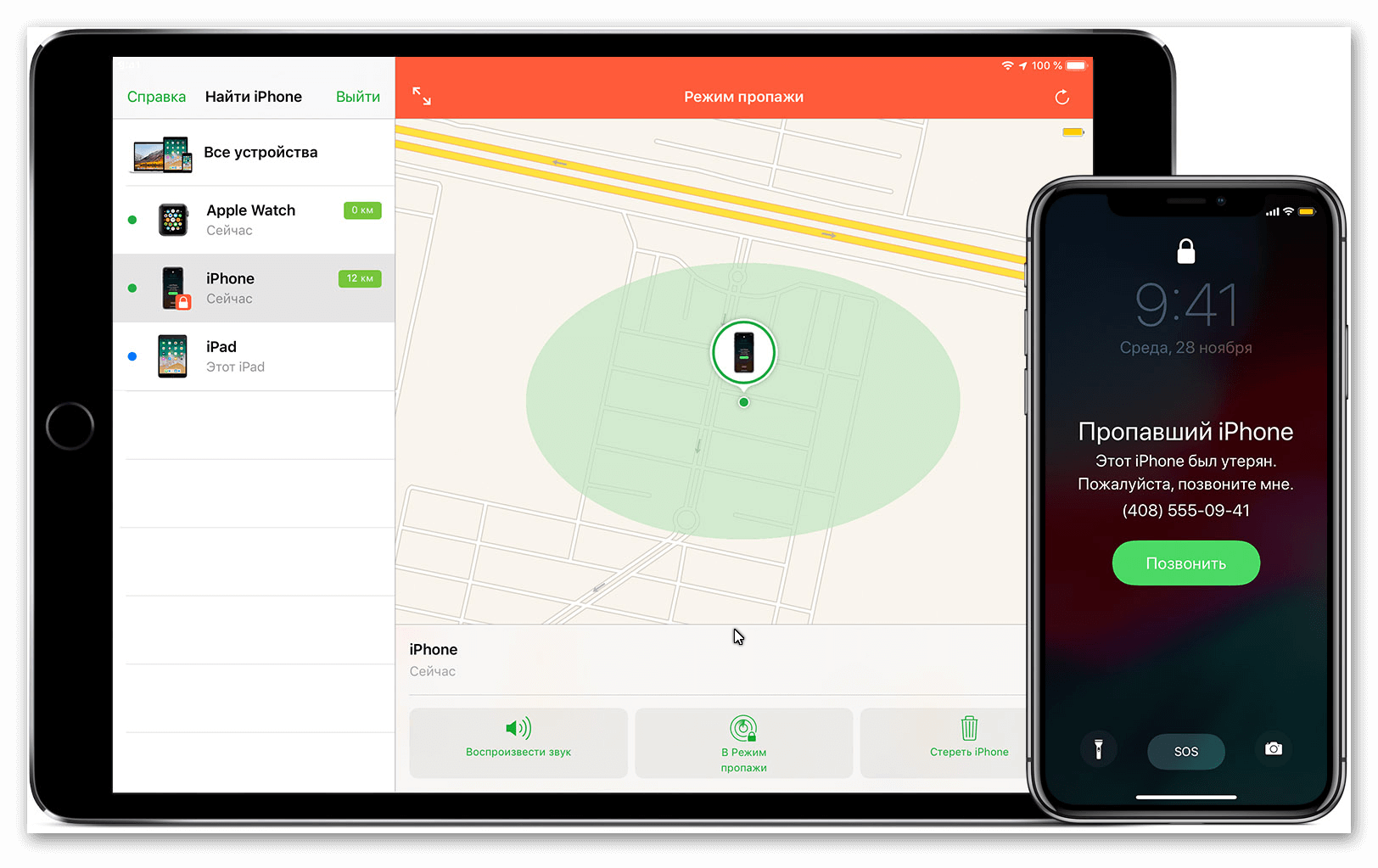 Но, если добропорядочный гражданин, найдя ваш аппарат, решит позвонить по номерам из контактов, он не найдет никаких данных для связи. Доступным решением будет установить на андроид-аппарат пароль и написать сообщение, отображающееся на дисплее (рисунок 12).
Но, если добропорядочный гражданин, найдя ваш аппарат, решит позвонить по номерам из контактов, он не найдет никаких данных для связи. Доступным решением будет установить на андроид-аппарат пароль и написать сообщение, отображающееся на дисплее (рисунок 12).
Рисунок 12 — Способ блокировки потерянного смартфона и отображение сообщения на экране
Действия с полным уничтожением сведений следует рассматривать как дополнительный либо крайний вариант поиска, ведь его невозможно «откатить» назад. Произойдет ликвидация информации из внутренней памяти телефона. Сведения на съемном носителе не пострадают. Выполнив данные действия, вы утратите возможность удаленного управления андроидом.
Инструкция по поиску при помощи другого мобильного телефона
Для осуществления данного приема следует войти в PlayMarket, найти и установить приложение FindMyDevice (рисунок 13).
Рисунок 13 — Стороннее приложение для поиска устройства на Android ОС — Find My Device
На странице вы увидите аккаунт, применяемый для сервисов Google.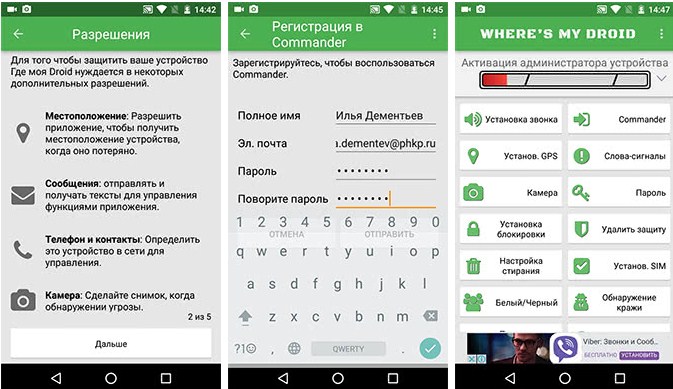 Для успешного входа в учетную запись следует нажать кнопку «войти как гость» (рисунок 14).
Для успешного входа в учетную запись следует нажать кнопку «войти как гость» (рисунок 14).
Рисунок 14 — Авторизация в приложении Find My Device
Затем ввести электронную почту. После этого введите пароль и войдите в аккаунт (рисунок 15).
Рисунок 15 — Ввод электронной почты и пароля для авторизации и поиска Android девайса
После всех манипуляций следует разрешить приложению получать информацию о геолокации (рисунок 16).
Рисунок 15 — Предоставьте разрешение на доступ к местоположению устройства для приложения
Дальнейшие удаленные действия идентичны описанной выше инструкции поиска по Google Maps.
Поиск Android устройства со сброшенными настройками и измененной учетной записью
Если при безрезультатной попытке удаленного определения геолокации вы потерпели неудачу, присутствует надежда, что после потери сеть интернет еще была включена и определялась навигация. Проверить это возможно, просмотрев историю геолокации на google maps. Для этого необходимо:
Для этого необходимо:
- Войти с ноутбука, компьютера на страницу https://maps.google.com при помощи аккаунта Google.
- Открыть меню и выберите пункт «хронология» (рисунок 16).
Рисунок 16 — Хронология местоположений Android устройства на Google картах
- Перейдя на следующую страницу, вы должны сделать выбор даты, по которой вы хотите узнать состояние геолокации. При условии, что расположение телефона определялось, вы увидите точки на карте. Если на данную дату история отсутствует, посмотрите на строчку с серыми и синими столбцами. Они указывают на дни и места, где отмечалось нахождение аппарата. Кликните по ближайшему синему столбику (рисунок 17) и посмотрите его геолокацию за этот день.
Рисунок 18 — Выбор даты и времени для просмотра последнего местоположения смартфона
Другие доступные методы поиска
При условии, что владелец потерянного Android-аппарата не сможет осуществить поиск при помощи учетной записи Google, предпринять можно следующее:
Обратится за помощью в правоохранительные органы. Но в данном случае у вас должна сохраниться коробка от техники с номером imei. Там вы составите заявление и ответите на все поставленные вопросы. В полиции составят запрос на отслеживание пропавшего аппарата, после получения ордера девайс будет под наблюдением. Найти телефон не получится, если:
Но в данном случае у вас должна сохраниться коробка от техники с номером imei. Там вы составите заявление и ответите на все поставленные вопросы. В полиции составят запрос на отслеживание пропавшего аппарата, после получения ордера девайс будет под наблюдением. Найти телефон не получится, если:
- гаджет на платформе андроид выключен;
- преступники перепрошили девайс;
- Android-устройство вне сети интернет.
Применить различные платные сервисы в сети Интернет по поиску аппаратов. Данные манипуляции предпринимать не рекомендуется ввиду недостоверности ресурсов. Сервисы, предоставляющие подобные услуги, как правило, мошенники, стремящиеся нажиться на чужом горе.
Главная проблема поиска
Многие пользователи жалуются на плохую синхронизацию мобильных аппаратов на системе Android с другой техникой. Это может помешать наладить дистанционную навигацию с гаджетом. Утерянный девайс невозможно отключить и снова включить, и это может стать проблемой при обнаружении расположения смартфона. Очень часто это происходит из-за системных требований техники. Заблаговременно проверяйте ваши планшеты и ноутбуки на совместимость методом подключения друг к другу, чтобы не возникали неразрешимые задачи в дальнейшем.
Очень часто это происходит из-за системных требований техники. Заблаговременно проверяйте ваши планшеты и ноутбуки на совместимость методом подключения друг к другу, чтобы не возникали неразрешимые задачи в дальнейшем.
Вывод
Избегайте обращение на непроверенные ресурсы, чтобы не потерять еще больше. Дистанционно самостоятельно отыскать и вернуть аппарат возможно исключительно при помощи Google аккаунта. Не теряйте и не сообщайте третьим лицам пароль от учетной записи. Если вы не смогли отследить смартфон, спешите скорее обратиться в полицию, чтобы розыск происходил по горячим следам и подготовьте свой аппарат заранее для отслеживания его местоположения через сервис Google.
Как найти потерянный Android-смартфон? — ITC.ua
Забывчивость – естественное свойство человеческой натуры, поэтому люди теряли, теряют и будут терять свои телефоны. Хорошо, если забытый где-то телефон обнаружит добрая душа, которая прозвонит по контактам в адресной книге, найдет владельца и вернет пропажу.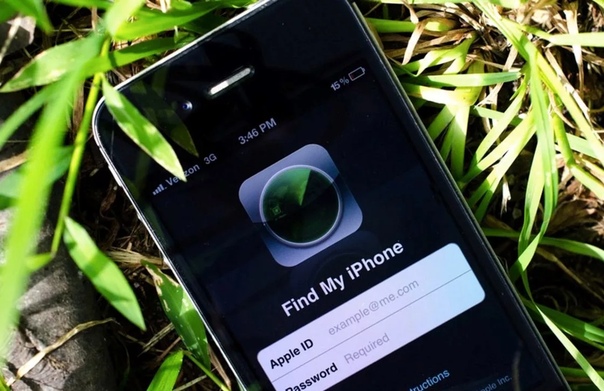 А что делать, если смартфон так никто и не обнаружил, или нашедший его не страдает альтруизмом и не горит желанием найти его владельца? Воспользоваться одной из специальных программ. Они, конечно, не дают никакой гарантии на успешное возвращение пропавшего аппарата, однако повышают ваши шансы в этой неприятной ситуации – или, по крайней мере, помогут удалить личную информацию, которой вы не желаете делиться с новым владельцем вашего телефона.
А что делать, если смартфон так никто и не обнаружил, или нашедший его не страдает альтруизмом и не горит желанием найти его владельца? Воспользоваться одной из специальных программ. Они, конечно, не дают никакой гарантии на успешное возвращение пропавшего аппарата, однако повышают ваши шансы в этой неприятной ситуации – или, по крайней мере, помогут удалить личную информацию, которой вы не желаете делиться с новым владельцем вашего телефона.
Google для этих целей предлагает базовый инструмент – «Удаленное управление Android». Чтобы им воспользоваться, ничего заранее устанавливать не нужно — доступ к телефону осуществляется через веб-интерфейс, с заглавной страницы Google Play (кнопка с иконкой шестеренки).
Функциональность у этой утилиты базовая – так, вы можете переименовать устройство, попытаться определить его местоположение (для этого в аппарате должен быть включен доступ к геоданным), включить звонок (на случай, если вы считаете, что телефон находится где-то поблизости – например, в квартире; при этом он будет звонить на полной громкости в течение нескольких минут). Кроме того, можно изменить настройки экрана блокировки – закрыть его паролем, добавить сообщение, которое будет на нем отображаться, или указать номер телефона, по которому нашедший устройство сможет с вами связаться. Ну и в качестве крайней меры, если надежды на возврат аппарата больше нет, его можно очистить – при этом телефон сбрасывается на заводские настройки и с него удаляется вся личная информация. Разумеется, для всех этих действий необходимо, чтобы устройство было подключено к интернету – если соединения в данный момент нет, то все ваши действия будут выполнены, как только его новый владелец подключится к Сети (то же самое справедливо и для всех остальных описанных в этом обзоре утилит).
Кроме того, можно изменить настройки экрана блокировки – закрыть его паролем, добавить сообщение, которое будет на нем отображаться, или указать номер телефона, по которому нашедший устройство сможет с вами связаться. Ну и в качестве крайней меры, если надежды на возврат аппарата больше нет, его можно очистить – при этом телефон сбрасывается на заводские настройки и с него удаляется вся личная информация. Разумеется, для всех этих действий необходимо, чтобы устройство было подключено к интернету – если соединения в данный момент нет, то все ваши действия будут выполнены, как только его новый владелец подключится к Сети (то же самое справедливо и для всех остальных описанных в этом обзоре утилит).
Кроме того, в Google Play доступно одноименное приложение (на английском оно называется Android Device Manager), которое, по сути, дублирует функциональность веб-интерфейса и позволяет искать другие Android-устройства, зарегистрированные на вашу учетную запись, с помощью текущего аппарата (это будет полезно, например, в случае, когда вы находитесь далеко от компьютера, однако рядом с вами есть приятель с Android-смартфоном).
После установки Lost Android отображается под названием Personal Notes с пиктограммой, говорящей скорее о записной книжке, чем о приложении для удаленной связи со смартфоном – таким образом, судя по всему, разработчик маскирует его от возможного нового «владельца» аппарата.
После первого запуска пользователь должен предоставить приложению права администратора – без этого сброс данных или удаленное блокирование будут недоступны. В дальнейшем собственно приложение вам, скорее всего, больше не понадобится — для управления используется веб-интерфейс (потребуется разрешение на доступ к вашему аккаунту Google). Здесь пользователь получает достаточно серьезные возможности по удаленному управлению устройством – так, он может включить «сирену» (даже если телефон в бесшумном режиме) или вибро, определить местоположение (не только по GPS, но и по данным мобильной сети или подключению к Wi-Fi), читать и отправлять на него SMS, определять статус телефона, включать Bluetooth, GPS, Wi-Fi, вспышку, перенаправлять звонки, получать список вызовов и установленных приложений, историю посещенных сайтов в браузере, выдавать всплывающее сообщение и сообщение при загрузке и т. д. Разумеется, есть блокировка устройства и полное удаление данных, вместе с форматированием SD-карты. Кроме того, можно получить резервные копии браузера, входящих SMS, контактов и фото (правда, без возможности восстановления — только для просмотра). Из необычных возможностей стоит упомянуть получение фото с фронтальной камеры с помощью всплывающего сообщения с произвольным текстом (кадр делается по нажатию пользователем кнопки ОК для закрытия окна) и запись звука с микрофона (продолжительностью до двух минут). Сделать фото можно и без всплывающих сообщений (как с фронтальной, так и тыловой камер), однако в таком случае на полученных кадрах, скорее всего, не будет красоваться физиономия нового «владельца» вашего аппарата.
д. Разумеется, есть блокировка устройства и полное удаление данных, вместе с форматированием SD-карты. Кроме того, можно получить резервные копии браузера, входящих SMS, контактов и фото (правда, без возможности восстановления — только для просмотра). Из необычных возможностей стоит упомянуть получение фото с фронтальной камеры с помощью всплывающего сообщения с произвольным текстом (кадр делается по нажатию пользователем кнопки ОК для закрытия окна) и запись звука с микрофона (продолжительностью до двух минут). Сделать фото можно и без всплывающих сообщений (как с фронтальной, так и тыловой камер), однако в таком случае на полученных кадрах, скорее всего, не будет красоваться физиономия нового «владельца» вашего аппарата.
Базовая версия Lost Android бесплатна, за деньги можно разблокировать премиум-функции, включающие в себя поиск по контактам, запуск других приложений и перемещение в системные приложения (только для телефонов с root-доступом).
При первом запуске Wheres My Droid позволит настроить «специальные команды», с помощью которых вы сможете управлять утерянным телефоном с другого аппарата, и подключиться к веб-интерфейсу Commander, который позволит получить доступ к пропаже с вашего компьютера (для этих целей потребуется создать учетную запись в системе).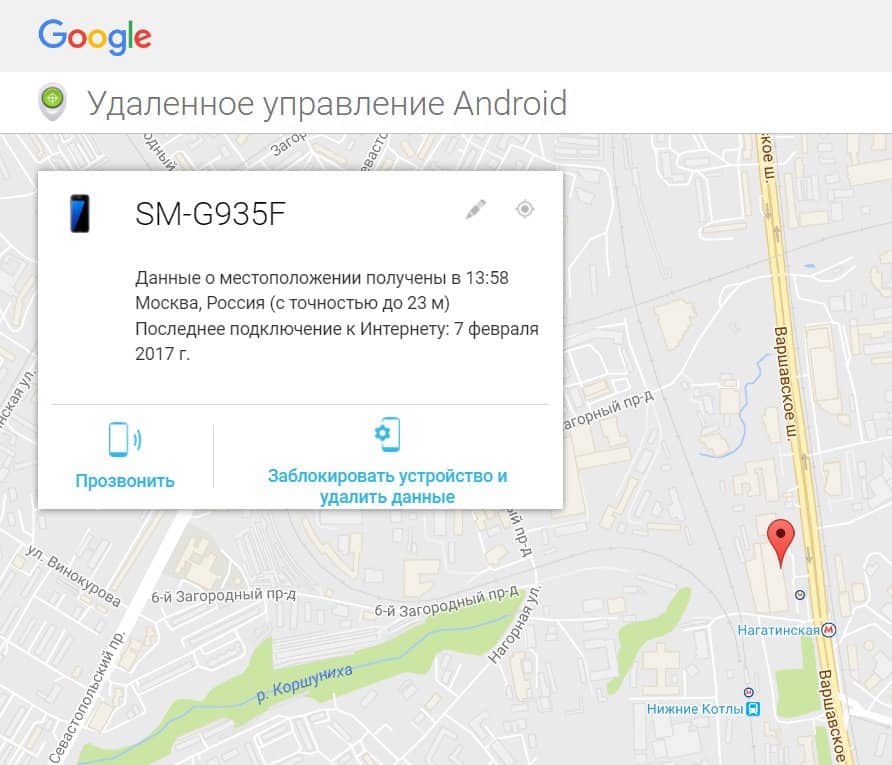 В остальном приложение на смартфоне предназначено для расширенной настройки сервиса — поведение камеры, звонка вызова/вибро, защита паролем и т.д. Тут же, к слову, можно включить автоматическую отправку сообщений с данными геолокации при низком заряде батареи (может пригодиться, если утерянный телефон никто не нашел в течение долгого времени). Также здесь можно активировать функцию, уведомляющую о смене SIM-карты или номера телефона.
В остальном приложение на смартфоне предназначено для расширенной настройки сервиса — поведение камеры, звонка вызова/вибро, защита паролем и т.д. Тут же, к слову, можно включить автоматическую отправку сообщений с данными геолокации при низком заряде батареи (может пригодиться, если утерянный телефон никто не нашел в течение долгого времени). Также здесь можно активировать функцию, уведомляющую о смене SIM-карты или номера телефона.
Доступ к Commander’у осуществляется по этому адресу. Для определения местоположения используется GPS, при отключенной функции геолокации определить, где находится устройство (например, по сети Wi-Fi), нельзя. Commander также может заставить звонить телефон на полной громкости, сделать снимок фронтальной или тыловой камерами, установить пароль на экран блокировки и сбросить устройство/отформатировать SD-карту.
Бесплатная версия достаточно сильно ограничена в плане функциональности плюс показывает рекламу. Так, только в Pro-версии ($4) доступно получение фотоснимков, удаленная блокировка и сброс устройства, защита от удаления приложения и скрытие его пиктограммы и целый ряд других возможностей.
Утилита от известного разработчика антивирусного ПО при первом запуске предлагает защитить настройки программы с помощью PIN-кода, для чего необходимо настроить учетную запись в службе avast! или указать дополнительный телефонный номер (требуется для восстановления PIN), а также указать телефон приятеля, на который будут присылаться уведомления о смене SIM-карты. Тут же можно включить права администратора (необходимые для функции сброса телефона), активировать опцию отправки уведомлений (вместе с геоданными) о низком уровне заряда (как только после смены SIM-карты, так и без нее), указать собственный текст, который будет отображаться на экране блокировки, активировать автоматическое включение GPS при получении запроса о местоположении (при этом можно скрыть иконку GPS, чтобы не насторожить нового «владельца»).
Для защиты приложения используется опция Anti-Theft Protection – при ее включении программа переходит в «стелс-режим», не выдавая своей активности, и «защищается» от деинсталляции (для ее активации необходимо указать номер телефона вашего друга). Для удаленного управления используется веб-интерфейс – здесь можно запросить местонахождение, заблокировать устройство, включить звонок, отобразить ваше сообщение на его экране, включить режим «смартфон украден», активировать перенаправление звонков и SMS, сделать сброс данных и т.д.
Для удаленного управления используется веб-интерфейс – здесь можно запросить местонахождение, заблокировать устройство, включить звонок, отобразить ваше сообщение на его экране, включить режим «смартфон украден», активировать перенаправление звонков и SMS, сделать сброс данных и т.д.
Базовая версия приложения бесплатная, премиум-подписка ($1.99 в месяц или $14.99 в год) предлагает ряд дополнительных функций. Так, это Geofencing – при ее активации телефон пришлет уведомление, если он удалится от текущего местоположения на определенное расстояние (будет полезно, например, при длительном посещении кафе/ресторана – оперативно просигнализировав, что ему «делают ноги»). Другая полезная возможность, доступная по премиум-подписке – «удаленная идентификация», позволяющая делать снимок с фронтальной или тыловой камеры при разблокировке устройства и перехватывать звук с микрофона. Также здесь имеется автоматическое включение режима «смартфон украден» после трех неправильных вводов пароля на экране блокировки, и удаленное извлечение журналов звонков, SMS-. сообщений и других личных данных.
сообщений и других личных данных.
При первом запуске пользователю предложат создать учетную запись в службе SeekDroid, включить определение местоположения и выдать приложению права администратора (последнее требуется для удаления всех данных без подтверждения от текущего пользователя, изменения поведения экрана блокировки и защиты его паролем). В приложении настраиваются параметры работы сервиса – активация возможности удаления информации, форматирования SD-карты, управления с помощью SMS.
Доступ к телефону осуществляется через веб-интерфейс. Без ручного включения геолокации на смартфоне определить местоположение не удалось, активировать ее через веб-интерфейс также невозможно. С помощью пункта Alarm можно включить звуковой сигнал и вывести на экран сообщение с произвольным текстом. Пункт Information сообщает текущий уровень заряда, IMEI и серийный номер SIM-карты, а также несколько последних совершенных звонков (к сожалению, если абонент в адресной книге записан кириллицей, имя будет представлено абракадаброй, так что ориентироваться приходится только на номер телефона). Здесь же можно спрятать приложение на телефоне, установить пароль на экран блокировки и стереть все данные на устройстве.
Здесь же можно спрятать приложение на телефоне, установить пароль на экран блокировки и стереть все данные на устройстве.
Базовая версия программы бесплатная, премиум-подписка позволяет контролировать несколько устройств на одном аккаунте и расширяет возможности по отслеживанию аппарата – так, пользователь получает доступ к 30-дневной истории его перемещения, опцию Geo-fencing (сигнализирующую, когда смартфон покинул текущую локацию, границы которой рисуются пользователем на карте в веб-интерфейсе) и возможность непрерывного отслеживания его нахождения (устройство посылает сигналы о своем местоположении через заданные интервалы времени). Стоимость подписки, в зависимости от количества устройств на аккаунте, колеблется от $4 до $20 в месяц.
Итоги
Если задачу нахождения утерянного смартфона вам приходится решать пост-фактум, то здесь никаких вариантов нет – вам доступны лишь весьма ограниченные возможности встроенного в Android сервиса «Удаленное управление Android».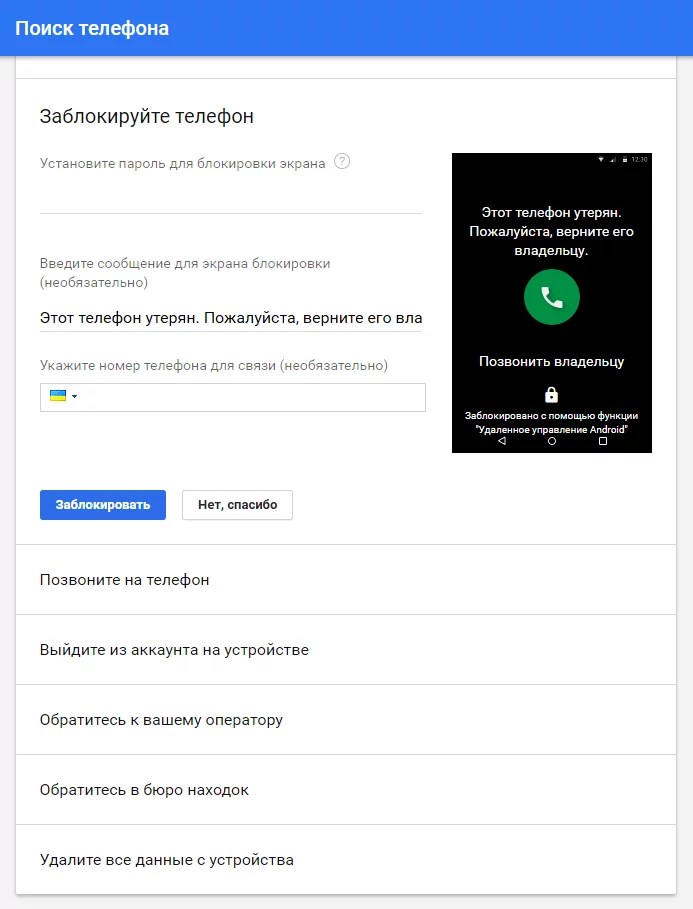 Из бесплатных версий наиболее функциональной является Lost Android – ее бы мы и рекомендовали в качестве устанавливаемой заранее альтернативы, даже несмотря на то что в плане интерфейса этот сервис смотрится наиболее аскетично.
Из бесплатных версий наиболее функциональной является Lost Android – ее бы мы и рекомендовали в качестве устанавливаемой заранее альтернативы, даже несмотря на то что в плане интерфейса этот сервис смотрится наиболее аскетично.
7 приложений, которые помогут найти телефон на Android
Конечно, есть родной сервис от Google «Найти устройство». С его помощью можно удалённо отслеживать на карте телефон, планшет или часы. Если устройство отключено от интернета, Google отобразит его последнее известное местоположение.
Кроме того, обладатели смартфонов Samsung и Xiaomi могут искать свои гаджеты через встроенные сервисы от производителей: Find My Mobile и Mi Cloud.
Но все эти решения уступают специализированным приложениям. Например, встроенные сервисы не поддерживают получение команд по СМС, что полезно, если похититель отключил украденный смартфон от Сети. Они не умеют фотографировать вора и записывать его разговоры. И от них довольно легко избавиться: достаточно, чтобы злоумышленник вышел из вашего аккаунта.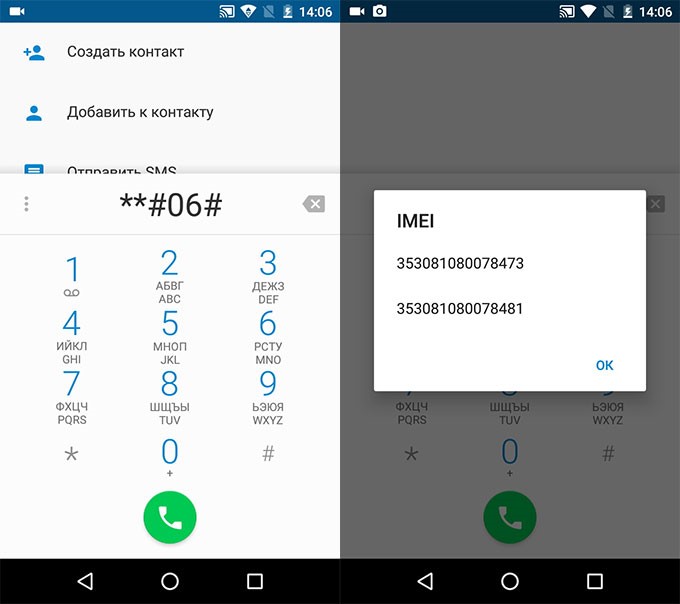
Приложения, собранные в этой статье, более функциональные и надёжные. Правда, большинство из них продвинутый злоумышленник сможет обезвредить, сбросив систему. Предотвратить это можно только с помощью root-прав. В этом случае некоторые приложения смогут сделать себя системными и сохранятся при сбросе.
1. Bitdefender Mobile Security & Antivirus
Пакет Bitdefender Mobile Security & Antivirus включает в себя много всего: антивирусный экран и сканер, блокировку приложений и защитник приватности, а также встроенный модуль-антивор. Приложение позволяет удалённо отслеживать смартфон через веб-сервис BitDefender.
Но куда более интересная функция — управление смартфоном с помощью СМС. Это очень полезно, если злоумышленники, укравшие ваш смартфон, отключили его от интернета.
Отправьте специальное сообщение, и смартфон сообщит вам своё местоположение по СМС, включит сирену или сотрёт все данные. Кроме того, можно вынудить смартфон незаметно позвонить вам, так что вы сможете услышать, о чём говорят похитители.
Если злоумышленники сменят сим-карту, BitDefender уведомит вас об этом и сообщит новый номер.
BitDefender — чрезвычайно функциональное приложение, но за него придётся заплатить. Бесплатно его можно опробовать только в течение 14 дней.
Цена: Бесплатно
2. AVG AntiVirus
Ещё один популярный антивирусный пакет с функцией антивор. AVG умеет определять местоположение утерянного или украденного телефона с помощью «Карт Google». Как и в других приложениях, здесь присутствует функция блокировки телефона и возможность вывода на экран сообщений. Например, с вашими контактными данными.
Присутствует здесь и сирена, и удалённый просмотр звонков, контактов и сообщений, и стирание памяти.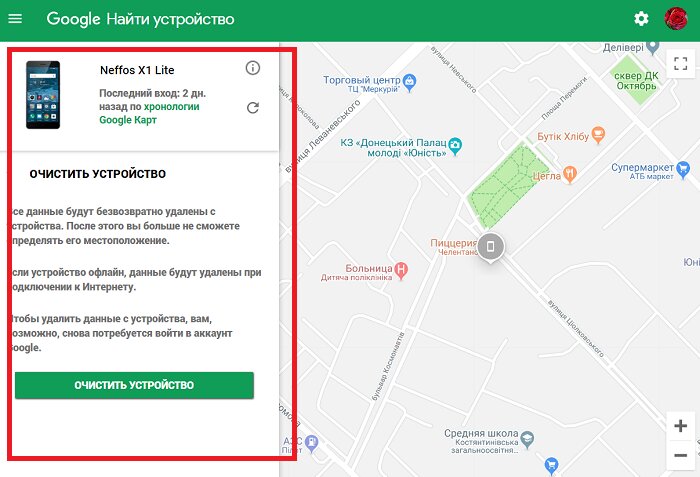 Управлять смартфоном можно как через веб-сервис AVG, так и с помощью СМС.
Управлять смартфоном можно как через веб-сервис AVG, так и с помощью СМС.
В AVG есть ещё несколько полезных специфических функций: незаметное фотографирование всех, кто пытается разблокировать ваш смартфон, автоматическая блокировка смартфона при замене сим-карты, а также создание снимков и запись звука с вашего телефона. Правда, чтобы воспользоваться этими функциями, придётся оплатить подписку.
Цена: Бесплатно
3. Avast Mobile Security
Да, и в Avast имеется свой антивор. И он весьма и весьма неплох. В общем и целом он практически повторяет возможности AVG. Особенно приятно пользоваться им на смартфонах с root-правами.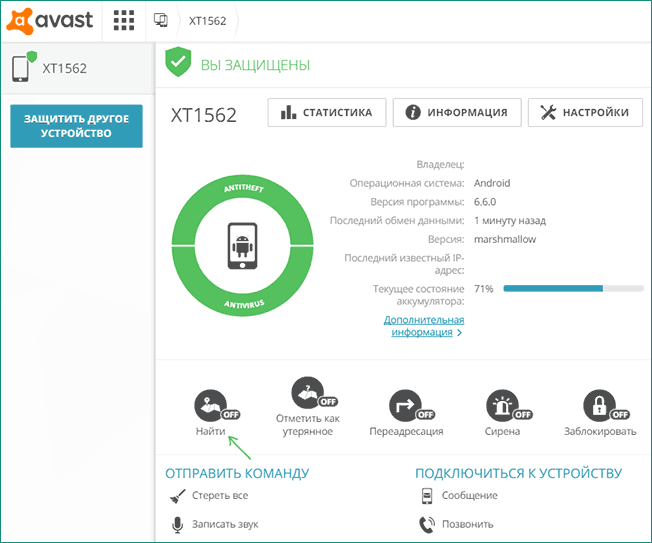
Заполучив права администратора, Avast может сделать себя невидимым и переименовать свой пакет в менеджере приложений, чтобы злоумышленники не догадывались, что смартфон отслеживается. Avast Mobile Security может быть встроено в прошивку смартфона и продолжит функционировать, даже если вор сбросит систему.
В платной версии Avast есть возможность удалённой идентификации: при попытке разблокировать смартфон приложение сделает фотографию вора. Смартфон считается украденным после восьми попыток ввести пароль.
Цена: Бесплатно
4. Lost Android
Приложение одноимённого веб-сервиса для отслеживания потерянных смартфонов. И приложение, и сервис не могут похвастаться красивым интерфейсом, но достоинство Lost Android в другом. Это приложение весит всего 170 КБ и работает даже на самых старых и маломощных устройствах с Android 2.2.
И приложение, и сервис не могут похвастаться красивым интерфейсом, но достоинство Lost Android в другом. Это приложение весит всего 170 КБ и работает даже на самых старых и маломощных устройствах с Android 2.2.
Тем удивительнее, что в него напихали столько разных функций. Здесь и возможность читать отправленные и полученные СМС с потерянного смартфона, и блокировка, и стирание данных, и сигнализация, и съёмка камерами, и запись звука, и всплывающие сообщения…
Управлять потерянным смартфоном можно как через веб-сервис, так и через СМС. Причём с помощью СМС можно приказать телефону подключиться к интернету и GPS, даже если похитители отключили смартфон от Сети.
В общем, это крайне функциональное приложение, которое будет бесплатно работать на любом смартфоне. Если вы непритязательны в плане интерфейса и не хотите перегружать смартфон громоздкими пакетами, это однозначно ваш выбор.
Цена: Бесплатно
5.
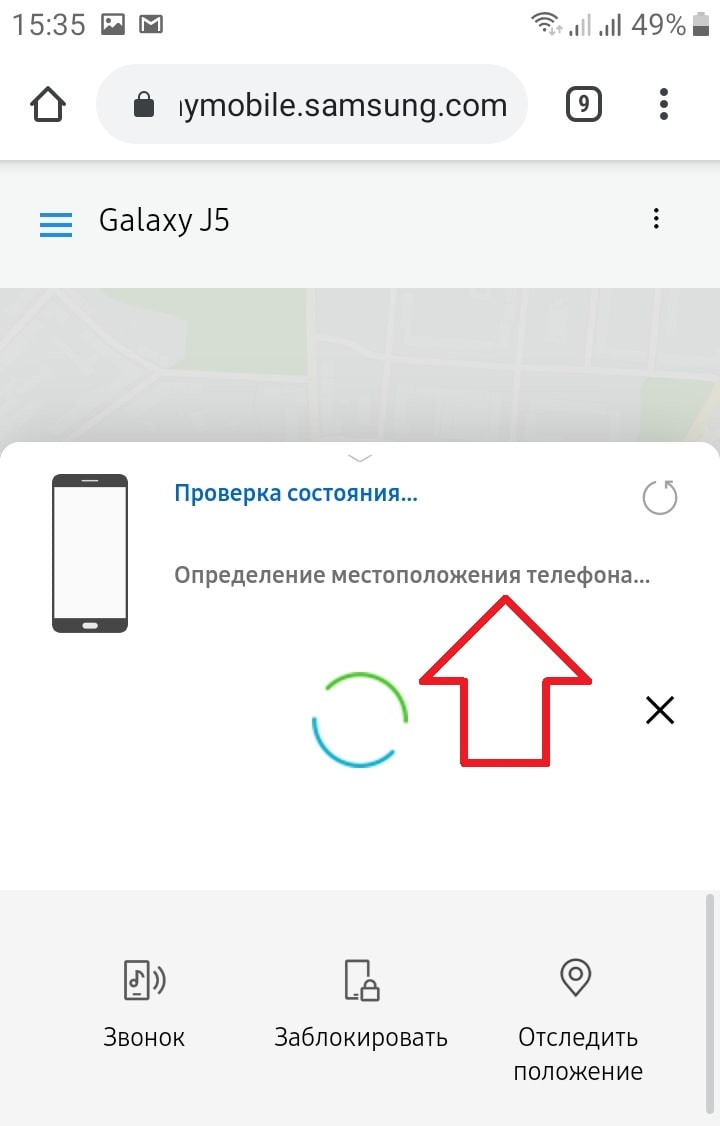 Cerberus
CerberusОдно из самых мощных приложений для поиска смартфонов. Умеет отслеживать местоположение телефона с помощью GPS, точек Wi-Fi и вышек сотовой связи, позволяет просматривать список всех исходящих и входящих звонков, записывать звук через встроенный микрофон, скрыто снимать и отправлять фото на определённый адрес и многое другое.
Cerberus обладает продвинутыми механизмами защиты. Значок приложения может быть скрыт, сообщения, отправляемые Cerberus, нигде не отображаются, а если у вас есть root-права, то можно сделать Cerberus системным приложением, так что оно продолжит свою работу даже после сброса системы.
Приложение умеет работать в связке с умными часами. Для этого нужно включить соответствующие функции в разделе параметров «Носимые устройства».
Первую неделю Cerberus можно использовать бесплатно, затем придётся раскошелиться на подписку.
6. Lookout
В состав антивируса Lookout входит, помимо прочего, и функция антивор. Она позволяет отслеживать смартфон на карте и включать сирену. Если смартфон выключится, Lookout запомнит место, где в последний раз прослеживался сигнал.
Она позволяет отслеживать смартфон на карте и включать сирену. Если смартфон выключится, Lookout запомнит место, где в последний раз прослеживался сигнал.
Приложение может отправить вам на электронную почту фотографию вора, пытающегося разблокировать устройство. Присутствует здесь и удалённое стирание данных.
Пользоваться Lookout со всеми премиум-функциями можно бесплатно в течение двух недель. Затем возможности приложения будут урезаны. Впрочем, оставшихся всё равно хватит для поиска потерянного смартфона.
Цена: Бесплатно
7. Prey Anti Theft
Prey — это настоящий комплекс утилит для защиты всевозможных устройств: не только на Android, но и на iOS, Windows, macOS и Linux.
Prey умеет всё то же самое, что и остальные приложения в этом списке, и даже больше. Если вы потеряли одно из своих устройств, достаточно пометить его в панели управления как утерянное или отправить специальное СМС. После этого вы сможете заблокировать устройство, найти его на карте, сфотографировать похитителя, включить сирену и так далее.
В бесплатной версии Prey можно отслеживать не больше трёх устройств. В версии Pro открываются дополнительные возможности. Например, отслеживание до 500 (!) устройств и автоматическое обновление их статуса, сбор сведений о сетях, к которым подключается похититель, и так далее.
Цена: Бесплатно
Читайте также
Украденный или потерянный телефон Android? Вот как вернуть
Подготовьтесь сейчас, чтобы с легкостью найти потерянный телефон Android.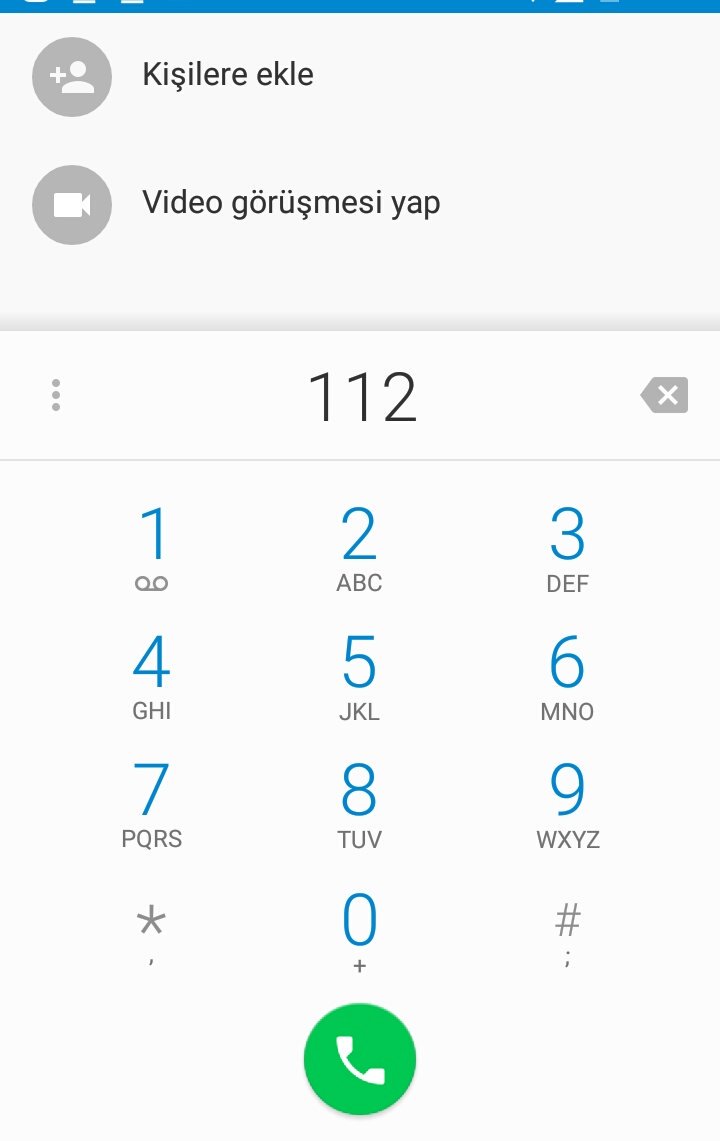
Это может произойти в мгновение ока.Вы кладете свой Android-телефон на стойку кассы или чувствуете легкий толчок при выходе из метро, но позже понимаете, что ваш телефон пропал. Независимо от того, как вы его потеряете, будь то кража или простая ошибка, потеря телефона — это стрессовый опыт.
Потеря телефона лишает вас доступа к остальному миру; это, вероятно, самое личное устройство, которое у вас есть. Замена — дорогостоящая неприятность.
В случае пропажи телефона не паникуйте! В каждый телефон Android встроены инструменты, которые позволяют легко заблокировать и отследить потерянный телефон.Но сначала вам нужно предпринять некоторые шаги, чтобы настроить себя на успех, если и когда ваш телефон пропадет, даже если вы оставили его только дома.
Сейчас играет: Смотри: Как найти потерянный телефон Android
3:01
Будьте готовы
Теперь вы можете предпринять несколько шагов, чтобы быть готовыми, если вы потеряете свой телефон.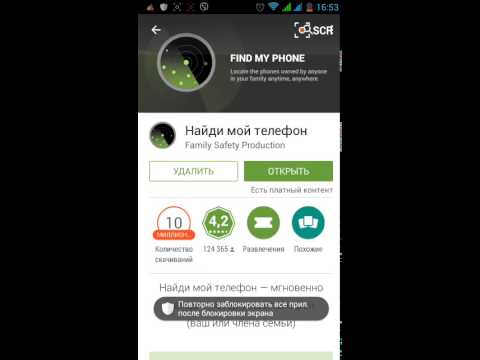
Получите больше от своих технологий
Изучите умные гаджеты и советы и рекомендации по работе в Интернете с помощью информационного бюллетеня CNET How To.
Создайте безопасный экран блокировки
Сделайте себе одолжение и включите идентификацию по паролю и отпечатку пальца. Сделайте себе еще одну услугу и не используйте распознавание лиц на своем устройстве Android.
На большинстве устройств Android технологию распознавания лиц можно легко обмануть, используя такую простую вещь, как фотография вашего лица.Google Pixel 4 и Pixel 4 XL являются здесь исключением, поскольку они используют более надежную систему, аналогичную Face ID от Apple.
Затем создайте свой пароль и настройте аутентификацию по отпечатку пальца в приложении «Настройки» в разделе «Безопасность». Я понимаю, что сканирование отпечатка пальца или ввод PIN-кода каждый раз, когда вы хотите использовать свой телефон, может быть неудобным, но идея о том, что кто-то имеет доступ к вашим фотографиям, банковским приложениям, электронной почте и остальной вашей личной информации, совершенно пугает.
Дополнительный шаг для разблокировки телефона стоит затраченных усилий, если учесть потенциальные последствия раскрытия вашей личной информации постороннему человеку.
Подробнее: Если вы потеряете iPhone, немедленно выполните следующие 3 действия.
Google Find My Device
Убедитесь, что функция Google Find My Device включена.
Скриншоты Джейсона Киприани / CNETКаждый раз, когда вы входите на устройство Android с учетной записью Google, функция «Найти устройство» включается автоматически. Бесплатная служба Google Find My Device — это то, что вы будете использовать, если ваш телефон когда-нибудь пропадет, для отслеживания, удаленной блокировки и удаленного удаления данных.
Убедитесь, что функция «Найти устройство» включена на вашем телефоне Android, открыв приложение «Настройки » и выбрав «Безопасность и местоположение» > «Найти устройство» .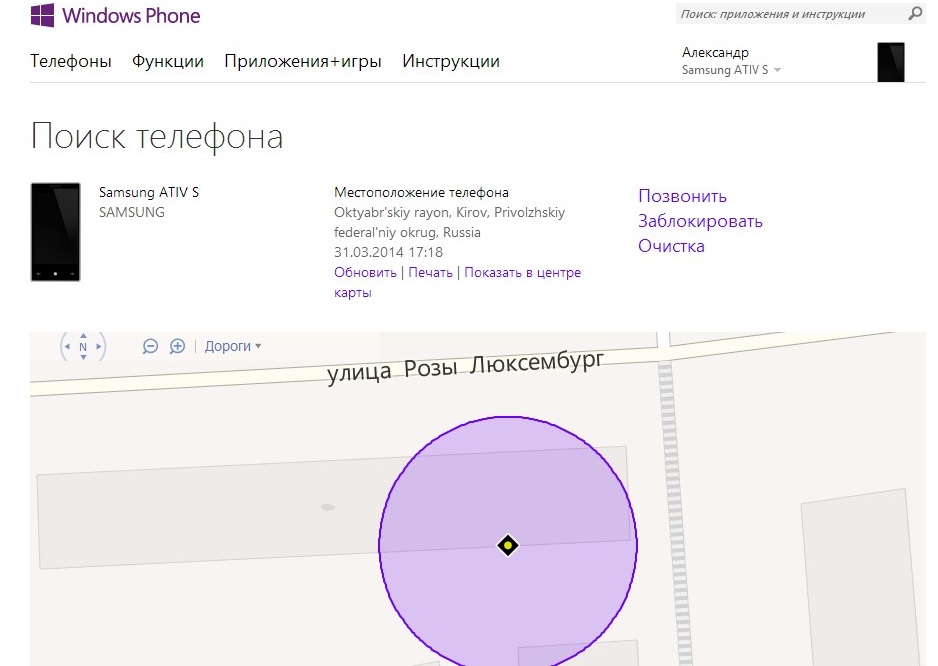 Либо, если на вашем устройстве нет параметра «Безопасность и местоположение», перейдите по ссылке Google > Безопасность > Найти мое устройство .
Либо, если на вашем устройстве нет параметра «Безопасность и местоположение», перейдите по ссылке Google > Безопасность > Найти мое устройство .
Find My Device должен быть включен. Если нет, переведите переключатель в положение On .
Наконец, еще раз проверьте, включена ли возможность защищать и удаленно стирать данные с устройства при переходе на android.com / find на своем компьютере, выбрав свой телефон и щелкнув Set Up Secure & Erase. На ваш телефон будет отправлено push-уведомление — коснитесь его, чтобы завершить процесс настройки.
У Samsung есть две разные службы
Если вы вошли в свою учетную запись Samsung на телефоне Galaxy, все готово. Тем не менее, рекомендуется перепроверить.
Скриншоты Джейсона Киприани / CNET Компания Samsung уже давно предлагает услугу «Найди мой мобильный», чтобы помочь владельцам телефонов Galaxy найти потерянные телефоны. Эта служба отличается от предложения Google Find My Device, и вы можете — и определенно должны — настроить ее. Он не только предоставляет вам услугу резервного копирования, которую вы можете использовать для поиска потерянного телефона, но также предоставляет инструменты, которых нет в Find My Device. С помощью службы Samsung вы можете выполнять такие действия, как принудительное удаленное резервное копирование или проверять, не заменил ли кто-нибудь вашу SIM-карту. Вам нужно будет использовать свою учетную запись Samsung, чтобы настроить Find My Mobile.
Эта служба отличается от предложения Google Find My Device, и вы можете — и определенно должны — настроить ее. Он не только предоставляет вам услугу резервного копирования, которую вы можете использовать для поиска потерянного телефона, но также предоставляет инструменты, которых нет в Find My Device. С помощью службы Samsung вы можете выполнять такие действия, как принудительное удаленное резервное копирование или проверять, не заменил ли кто-нибудь вашу SIM-карту. Вам нужно будет использовать свою учетную запись Samsung, чтобы настроить Find My Mobile.
Однако совсем недавно Samsung анонсировала новую услугу под названием SmartThings Find.Новая функция работает так же, как приложение Apple Find My, путем краудсорсинга местоположения потерянного устройства, даже если оно не в сети, но с указанием ближайшим устройствам Galaxy искать его сигнал Bluetooth и сообщать о своем местоположении, если оно найдено. Все это, конечно, делается анонимно.
Нет ничего плохого в использовании предложения Google в дополнение к обеим службам отслеживания устройств Samsung.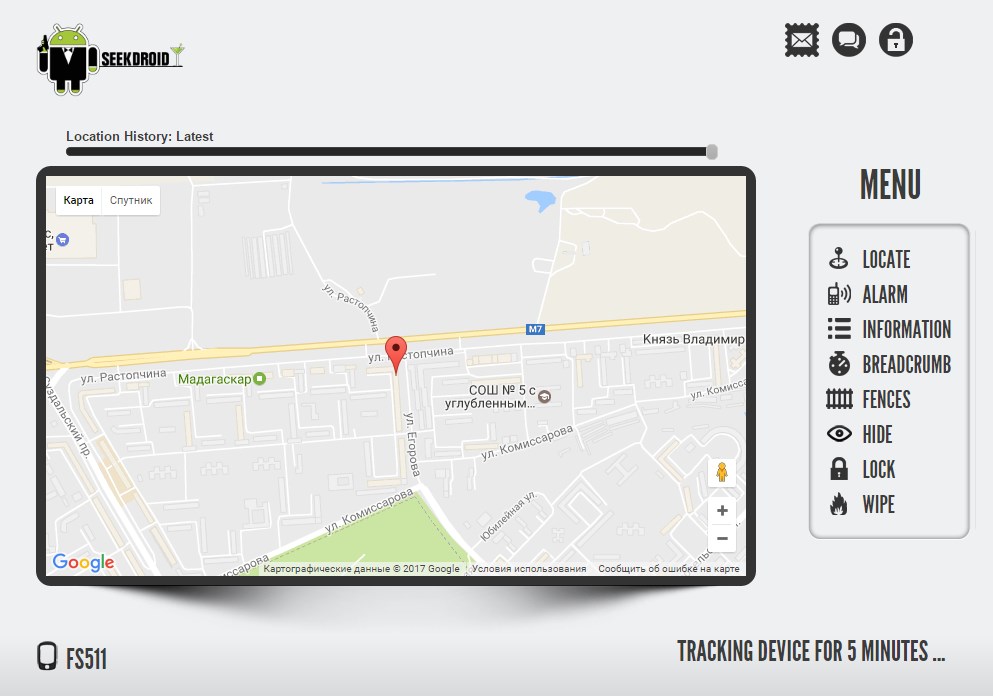 Включите Find My Mobile на своем телефоне Galaxy в приложении Settings . Затем перейдите к Биометрия и безопасность > Найти мой мобильный .Если вы вошли в свою учетную запись Samsung во время первоначальной настройки устройства, функция «Найти мой мобильный» уже должна быть включена. Если нет, подождите несколько секунд, чтобы войти в систему и включить «Найти мой мобильный».
Включите Find My Mobile на своем телефоне Galaxy в приложении Settings . Затем перейдите к Биометрия и безопасность > Найти мой мобильный .Если вы вошли в свою учетную запись Samsung во время первоначальной настройки устройства, функция «Найти мой мобильный» уже должна быть включена. Если нет, подождите несколько секунд, чтобы войти в систему и включить «Найти мой мобильный».
SmartThings Find поможет вам найти ваше устройство.
Джейсон Чиприани / CNET Что касается SmartThings Find, вам понадобится устройство Galaxy под управлением Android 8 или новее. О процессе установки уже нужно позаботиться, если вы используете последнюю версию приложения SmartThings.Мне пришлось зайти в приложение Galaxy Store и обновить его самостоятельно, но как только я это сделал, на главной странице приложения SmartThings появилась карта, показывающая последнее местоположение моих Galaxy Buds (60 долларов США в Best Buy) вместе с другими устройствами Samsung, которые связаны с моей учетной записью под картой.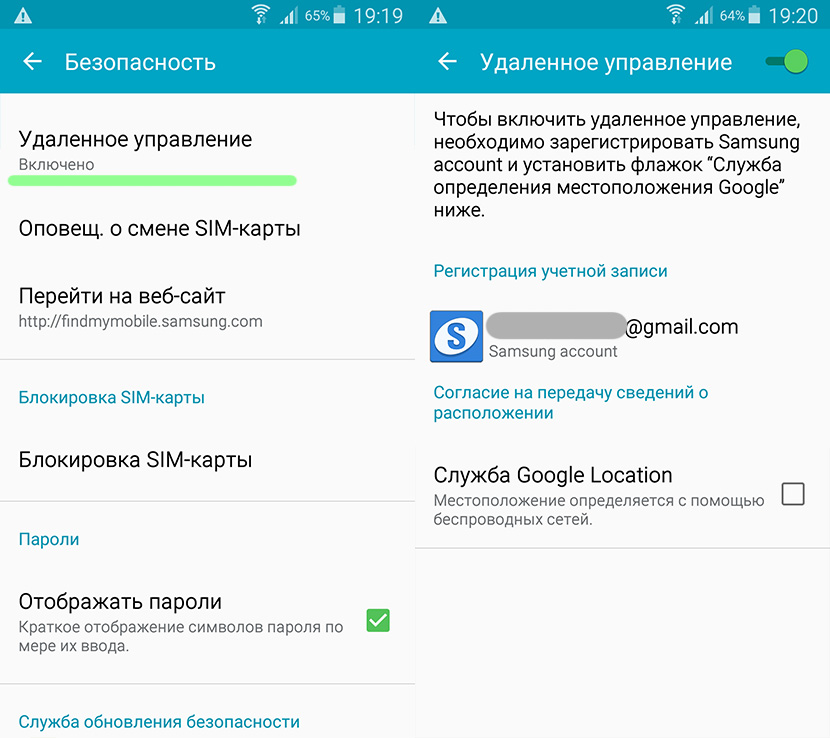 Если он не настроен автоматически, возможно, вам придется нажать кнопку «Найти» SmartThings и следовать инструкциям, чтобы зарегистрировать устройство.
Если он не настроен автоматически, возможно, вам придется нажать кнопку «Найти» SmartThings и следовать инструкциям, чтобы зарегистрировать устройство.
После включения вы можете просмотреть местоположение своего устройства (а), открыв приложение SmartThings и выбрав SmartThings Find .Когда вы просматриваете местоположение устройства, есть кнопка Дополнительные параметры , которая приведет вас к службе Samsung Find My Mobile, где вы затем можете использовать ее элементы управления, чтобы заблокировать свое устройство, удаленно создать резервную копию или даже стереть его.
Удаленная блокировка и отслеживание потерянного телефона
И если вы все-таки потеряете его, вот что нужно сделать.
Использование функции «Найти мое устройство»
Воспроизведите звук, заблокируйте телефон или удалите его с помощью сайта «Найти устройство».
Скриншот Джейсона Чиприани / CNET Использование встроенной службы Android требует, чтобы вы запомнили одну вещь: android. com / find. На этот веб-сайт вы попадете, если потеряете свой телефон. Обязательно войдите в ту же учетную запись Google, которая связана с вашим телефоном Android.
com / find. На этот веб-сайт вы попадете, если потеряете свой телефон. Обязательно войдите в ту же учетную запись Google, которая связана с вашим телефоном Android.
Нет рядом с компьютером? Вы можете использовать другое устройство Android и приложение Find My Device, которое вам нужно будет загрузить отдельно из магазина Play. Сразу после того, как вы войдете на сайт или в приложение, Google попытается найти ваш телефон.
На ваш телефон будет отправлено уведомление о том, что он отслеживается.Используйте меню в левой части сайта «Найти мое устройство», чтобы воспроизвести звук (полезно, если вы потеряли его дома!), Заблокируйте устройство или полностью удалите его.
При выборе «Безопасное устройство» телефон заблокируется, на экране блокировки отобразится выбранное вами сообщение и вы выйдете из своей учетной записи Google. Не волнуйтесь, вы все еще можете найти телефон после того, как он заблокирован. Если вы используете Google Pay для мобильных платежей, блокировка телефона предотвратит использование вашего телефона для совершения покупок.
Если вы используете функцию «Стереть устройство», вы больше не сможете отслеживать телефон. Зарезервируйте эту функцию в крайнем случае.
Если вор выключит ваш телефон, вы не сможете отследить его, пока он снова не будет включен и не будет подключен к сотовой сети или Wi-Fi. Google отправит вам электронное письмо, как только обнаружит ваше устройство.
Как только вы найдете свой телефон, вам нужно будет ввести свой PIN-код или код доступа, чтобы получить доступ. Этот должен также избавиться от сообщения на экране блокировки.Возможно, вам также придется войти в свою учетную запись Google, просто чтобы убедиться, что вы действительно получаете доступ к телефону — вам не нужно ничего отключать в приложении Find My Device.
Телефоны Samsung
Find My Mobile от Samsung предлагает множество опций для отслеживания и контроля потерянного телефона.
Скриншот Джейсона Чиприани / CNET Владельцы Samsung Galaxy могут воспользоваться соответствующими службами Google или Samsung для поиска потерянного устройства, но я рекомендую использовать предложение Samsung. Как вы увидите ниже, добавленные возможности бесценны.
Как вы увидите ниже, добавленные возможности бесценны.
Чтобы отследить потерянное устройство с помощью службы Samsung, вам необходимо посетить findmymobile.samsung.com. Сопутствующего приложения нет, поэтому вам нужно будет использовать мобильный браузер на другом телефоне или компьютере.
Войдите в свою учетную запись Samsung, затем выберите потерянное устройство в левой части экрана. На карте отобразится текущее местоположение вашего телефона, а в правой части экрана отобразится меню параметров.
Начните с блокировки телефона, которая отобразит персональное сообщение на экране блокировки, приостановит действие ваших карт Samsung Pay и предотвратит отключение телефона.
Затем создайте резервную копию своего телефона. Если вы потеряете его навсегда, вам понадобится текущая резервная копия вашего телефона. Если телефон перемещает местоположение, используйте функцию отслеживания местоположения.
Включение этой функции будет отслеживать ваш телефон каждые 15 минут. Наконец, включите функцию продления срока службы батареи — это отключит почти все на телефоне, кроме отслеживания местоположения.
Наконец, включите функцию продления срока службы батареи — это отключит почти все на телефоне, кроме отслеживания местоположения.
Подобно службе Google Find My Device, служба Samsung требует, чтобы вы вводили PIN-код только после обнаружения телефона. Вам не нужно возвращаться на сайт и отключать какие-либо функции отслеживания.
Не сражайтесь с ворами
Если ваш телефон был украден и вы можете отследить его местонахождение, не пытайтесь вернуть его самостоятельно. Это может привести к травмам вас или кого-то еще, и, несмотря на важность телефона, он того не стоит.
Вместо этого обратитесь в местные правоохранительные органы и сообщите им, что вам нужна помощь в восстановлении утерянного или украденного телефона, который вы смогли отследить по определенному адресу.
Свяжитесь с вашим оператором связи, подайте заявление о страховании.
Свяжитесь с вашим оператором связи, чтобы подать заявление о страховании, как только вы поймете, что не получаете свой телефон обратно.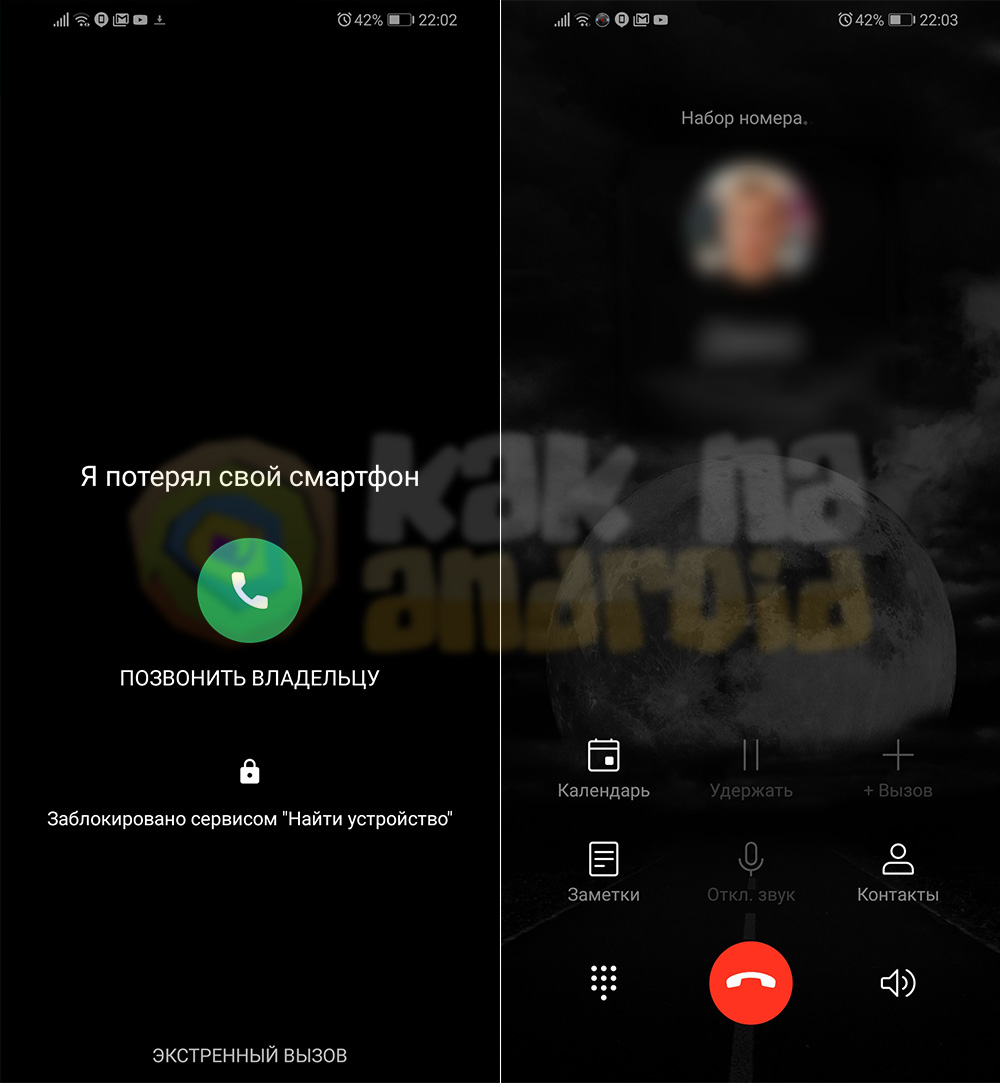
Если станет ясно, что вы никогда не вернете свой телефон, обратитесь к оператору связи и сообщите о своем утере или краже.Телефон будет занесен в черный список из базы данных оператора связи, что не позволит другим лицам использовать его.
Когда вы звоните, ваш оператор также может приостановить вашу услугу. Это хорошая идея, если вы хотите запретить кому-либо пользоваться вашим телефоном. Однако имейте в виду, что если вы все еще отслеживаете потерянный телефон, вы потеряете мобильное соединение с ним — и если телефон каким-то образом не зарегистрирован в сети Wi-Fi, вы потеряете возможность его отслеживать. .
Наконец, если вы оплачиваете страховку на свой телефон, вам нужно будет подать иск и оплатить франшизу, чтобы получить новый телефон.Начните процесс страхового возмещения через своего оператора связи, который, скорее всего, направит вас в стороннюю страховую компанию, которая заменит ваш телефон.
Удачи! Мы надеемся, что вам никогда не придется пережить эмоциональные американские горки, когда вы теряете телефон, отслеживаете его и пытаетесь вернуть.
Как найти потерянный телефон
Мы все испытали экзистенциальную панику от потери, хотя бы на время, нашего смартфона.Ощущение страха выходит далеко за рамки потери кошелька или ключей от дома, потеря которых ограничивается легко восстанавливаемым предметом. Помимо денежной оценки вашего смартфона, он также хранит важную и личную информацию о вас и вашей семье в одном удобном месте. Мысль о том, что к этой личной информации обращается посторонний человек, пугает.
К счастью, существует множество способов найти потерянный iPhone или устройство Android, потому что на вашем смартфоне или планшете под управлением iOS или Android уже есть программное обеспечение, необходимое для его поиска. Есть также множество сторонних приложений, которые вы можете установить для отслеживания своего телефона.
Есть также множество сторонних приложений, которые вы можете установить для отслеживания своего телефона.
Дополнительная литература
В поисках потерянных смартфонов
Если вы случайно потеряете свой смартфон iOS или Android, Apple и Google используют встроенную технологию поиска по телефону как часть собственного программного пакета, который работает через учетную запись вашего устройства — Google для вашей учетной записи Android и iCloud для вашего iPhone. Оба позволяют удаленно блокировать и стирать данные с телефона, заставлять его звонить и настраивать специальные сообщения для оповещения любого, кто его найдет.Эти функции отлично работают, пока заряжается аккумулятор вашего телефона.
Соблюдайте осторожность при общении со всеми, кто нашел ваш смартфон. Не раскрывайте личную информацию, например домашний адрес, до тех пор, пока не поймете, что имеете дело с человеком, которому можно доверять. Присылайте номера телефонов или адреса электронной почты, чтобы сообщить, как искатель может вернуть ваш телефон.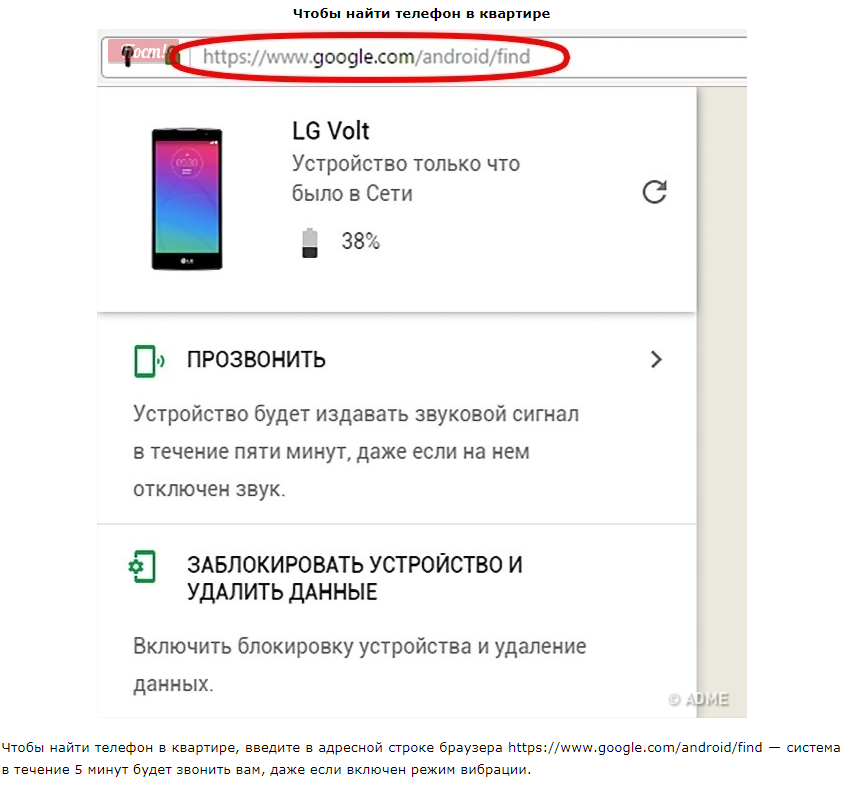 Вот наше руководство о том, как найти потерянный телефон или подобное устройство для каждой операционной системы. В следующем примере используется Android 10.
Вот наше руководство о том, как найти потерянный телефон или подобное устройство для каждой операционной системы. В следующем примере используется Android 10.
Как найти потерянный телефон Android
Самый простой способ найти потерянный телефон Android — использовать функцию «Найти мое устройство», которая встроена в ваш смартфон Android через службы Google Play. Ее также можно использовать в браузере или загрузить из магазина Google Play. Эту функцию может использовать большинство устройств под управлением Android 2.3 или более поздней версии.
Было бы неплохо включить функцию «Найти устройство» на смартфоне Android. Использовать эту функцию так же просто, как искать «Где мой телефон?» в Google, и служба предложит выполнить поиск вашего телефона.Мы рассмотрели функцию «Найти мое устройство» и ее способность позвонить вам, установить новый пароль и заставить ваш телефон звонить издалека, а также множество других функций уведомлений. Хотя вы можете настроить «Найти мое устройство» заранее, эта служба должна быть доступна, если вы потеряете или потеряете свой телефон, используя Wi-Fi или GPS, чтобы помочь вам найти свое устройство.
- Перейдите в Настройки > Google (или сервисы Google)> Безопасность и убедитесь, что Удаленное определение местоположения этого устройства включен в разделе Найти мое устройство .
- Вас могут попросить войти в систему.
- Когда вы откроете приложение или выполните поиск в браузере настольного компьютера, вы увидите все свои устройства в списке вверху, поэтому просто выберите соответствующую вкладку, чтобы найти конкретное устройство, которое вы ищете.
Если вы не можете восстановить свой смартфон, вы всегда можете стереть его, чтобы конфиденциальная информация не попала в чужие руки. Вашему устройству потребуется подключение к Интернету и достаточно энергии, чтобы общаться с вами. В Android 5.0 Lollipop компания Google представила защиту от сброса к заводским настройкам (FRP).Он создан для того, чтобы злоумышленники не смогли украсть ваш телефон, стереть данные с него, а затем использовать или продать. Если вы выполните сброс настроек телефона с включенным FRP и попытаетесь настроить его как новое устройство, вам будет предложено ввести имя пользователя и пароль для последней учетной записи Google, которая была зарегистрирована на устройстве. Если вы не можете этого сделать, телефон останется заблокированным.
Если вы выполните сброс настроек телефона с включенным FRP и попытаетесь настроить его как новое устройство, вам будет предложено ввести имя пользователя и пароль для последней учетной записи Google, которая была зарегистрирована на устройстве. Если вы не можете этого сделать, телефон останется заблокированным.
Android также работает с несколькими сторонними приложениями, предназначенными для поиска вашего смартфона. Одно из таких приложений, Prey Anti Theft, обеспечивает удаленный доступ и управление, позволяя вам собирать дополнительную информацию о местонахождении вашего телефона.Он обеспечивает более детальный контроль над тем, как вы или полицейские можете отслеживать ваше устройство — координаты GPS, MAC-адрес, фотографии с камеры, чтобы помочь поймать вора, и другие, более подробные уведомления, которые не предлагает Find My Device.
Еще одна возможность для некоторых смартфонов Samsung — это служба «Найти мой мобильный». Вы можете использовать его, чтобы найти, заблокировать или стереть пропавший телефон. Вам потребуется учетная запись Samsung и на вашем телефоне включены функции дистанционного управления. Чтобы проверить, доступен ли Find My Mobile для вашего смартфона, сделайте следующее.
Вам потребуется учетная запись Samsung и на вашем телефоне включены функции дистанционного управления. Чтобы проверить, доступен ли Find My Mobile для вашего смартфона, сделайте следующее.
- Перейдите в Настройки> Биометрия и безопасность .
- Если в меню вы видите Find My Mobile , вы можете воспользоваться услугой.
- Включите параметры удаленного управления через Настройки> Биометрия и безопасность> Найти мой мобильный> Удаленное управление .
Как найти потерянный iPhone
Apple дает вам план поиска пропавшего iPhone: родная программа Apple Find My iPhone. Приложение предустановлено на каждом устройстве iOS и может отображать пропавшее устройство на карте, чтобы помочь вам легко найти его и управлять им.Для развертывания этого решения вам понадобится компьютер или другое устройство iOS с функцией «Найти iPhone». В этом примере мы использовали потерянный iPad с iPadOS 14.
- Коснитесь Настройки> Ваш Apple ID (имя)> Найти .

- Это приведет вас к листу Find My , где вы затем коснетесь Find My iPhone , чтобы включить его, если он выключен. (Примечание: он никогда не должен быть выключен).
- При включенном «Найти iPhone» также нажмите на переключатели Включить автономный поиск и Отправить последнее местоположение .Это поможет вам точно определить, где вы в последний раз оставили свой телефон, на случай, если интернет-услуги в настоящее время отключены.
- Когда все эти элементы управления настроены, вернитесь в «Настройки »> «Apple ID » и прокрутите вниз, чтобы увидеть все свои устройства в списке.
- Коснитесь пропавшего устройства, и вы перейдете на страницу «Информация об устройстве», где сможете найти его.
- Нажмите Find My (iPhone, iPad, Mac, Apple Watch), а затем нажмите Показать в Find My iPhone , и откроется карта, на которой показано его точное местоположение и направления, как туда добраться.

- Служба также дает вам возможность воспроизвести звук на вашем устройстве, пометить устройство как потерянное и отправить сообщение на ваш телефон в режиме утери.
- У вас также есть возможность стереть данные с устройства, если оно попало в чужие руки.
- «Найти мой iPhone» также может определять местонахождение вашего Mac, iPod и iPad. Это невероятно эффективный инструмент для отслеживания практически любого устройства iOS. Не верите нам?
Apple также использует блокировку активации, чтобы защитить ваш iPhone от кражи.Включенная по умолчанию блокировка активации требует, чтобы вы нажали свой Apple ID и пароль, прежде чем вы сможете отключить «Найти iPhone», стереть данные с устройства или повторно активировать его.
Как найти свой не очень умный сотовый телефон
В простых сотовых телефонах не так много программных опций или приложений, которые помогут найти потерянный телефон. Но есть еще некоторые стандартные процедуры, если ваш мобильный телефон пропал.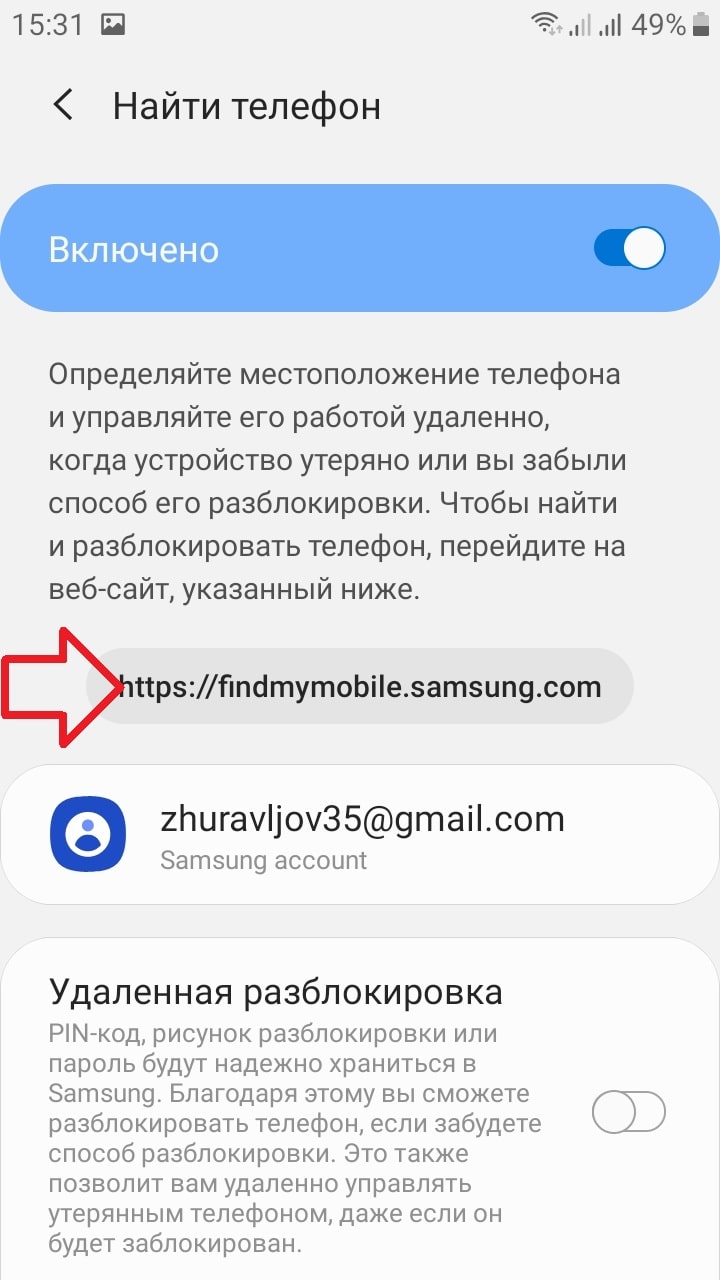 Попробуйте сделать следующее.
Попробуйте сделать следующее.
- Позвоните на свой мобильный телефон.Прислушайтесь к звонку или вибрации и попытайтесь найти свой телефон с помощью проверенного временем обнаружения человека. Если ваш телефон действительно потерян и находится в чужих руках, они, скорее всего, ответят, если они собираются вернуть телефон.
- Вернитесь назад. Сделайте полноценный визуальный поиск. Если вы не слышите звонка или вибрации при вызове, не сразу предполагайте, что ваш телефон находится далеко — батарея может просто разрядиться.
- SMS на свой телефон. Если вы считаете, что кто-то украл или, возможно, нашел ваш телефон, отправьте текстовое сообщение на свой телефон со своей контактной информацией и предложением вознаграждения, если вы решите это сделать.Существует множество онлайн-сервисов, которые позволяют отправлять бесплатные текстовые сообщения, например txtDrop.com.
- Сообщите своему поставщику услуг. Если вы потеряли надежду найти его, позвоните своему оператору беспроводной связи и сообщите ему, что ваш телефон утерян.
 Спросите, предлагают ли они услугу определения местоположения по GPS. Если нет, попросите их приостановить обслуживание вашего телефона, чтобы избежать мошеннических платежей. У операторов есть разные правила в отношении этого, но всегда стоит попробовать, даже со смартфоном. На этой странице FCC есть удобный список номеров.
Спросите, предлагают ли они услугу определения местоположения по GPS. Если нет, попросите их приостановить обслуживание вашего телефона, чтобы избежать мошеннических платежей. У операторов есть разные правила в отношении этого, но всегда стоит попробовать, даже со смартфоном. На этой странице FCC есть удобный список номеров. - Зарегистрируйте потерянный телефон. Если вы знаете номер IMEI своего телефона или где-то записали его, зарегистрируйте его в Immobilize.
- Приготовьтесь к следующей потере телефона. Может быть, вы один из тех, кто постоянно теряет телефон. Вы можете рассмотреть возможность регистрации в службе отслеживания, такой как AccuTracking.
Рекомендации редакции
Как найти потерянный телефон Android
(Изображение: Shutterstock) Если ваше устройство Android потеряно или украдено, у вас есть несколько способов его найти.Google предоставляет приложение и веб-сайт под названием Find My Device, с помощью которого вы можете найти пропавший телефон Android, защитить его и стереть все данные..jpg) На устройствах Samsung есть дополнительная функция «Найти мой мобильный», которая позволяет отслеживать потерянное устройство. Давайте рассмотрим оба варианта.
На устройствах Samsung есть дополнительная функция «Найти мой мобильный», которая позволяет отслеживать потерянное устройство. Давайте рассмотрим оба варианта.
Объявление
Найти мое устройство от Google
Сервис Google Find My Device доступен как приложение для Android и как отдельная веб-страница; оба работают одинаково. Если вы уже вошли в свою учетную запись Google, вы должны увидеть карту с автоматически отображаемыми зарегистрированными устройствами.Оттуда вы можете воспроизвести звук, чтобы проверить связь с устройством, заблокировать его и отобразить сообщение на экране или стереть все личные данные. Эта веб-страница Google также является хорошим справочником, если вам нужно найти, заблокировать или стереть данные с телефона Android.
Проверьте связь с устройством Android
Если ваше устройство находится поблизости, вы можете нажать Воспроизвести звук , чтобы проверить связь с телефоном или планшетом.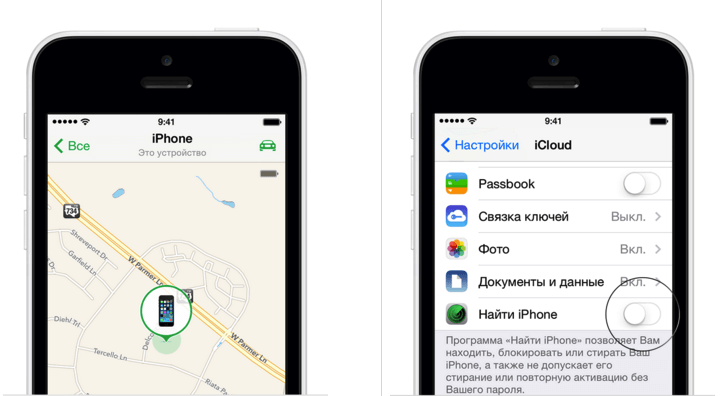 Попробуйте следить за звуком, чтобы увидеть, ведет ли он вас к вашему устройству. Даже если устройство не находится в непосредственной близости от вас, пинг может предупредить хорошего самаритянина, который сможет подобрать его и сохранить для вас.Когда закончите, нажмите кнопку Остановить звук .
Попробуйте следить за звуком, чтобы увидеть, ведет ли он вас к вашему устройству. Даже если устройство не находится в непосредственной близости от вас, пинг может предупредить хорошего самаритянина, который сможет подобрать его и сохранить для вас.Когда закончите, нажмите кнопку Остановить звук .
Защитите свое Android-устройство
Если вы не можете найти устройство или не находитесь поблизости, вы можете заблокировать его, чтобы никто не мог получить к нему доступ. Вы также можете добавить сообщение и номер телефона для всех, кто его найдет, чтобы этот человек мог связаться с вами. Коснитесь Защитить устройство . Введите сообщение для отображения на экране блокировки и добавьте номер телефона. Нажмите Защищенное устройство , чтобы завершить работу и заблокировать телефон. Пропавший телефон заблокирован, отображается ваше сообщение и номер телефона.
Очистите свое устройство Android
Если устройство было украдено или все еще отсутствует, вы можете в крайнем случае очистить его.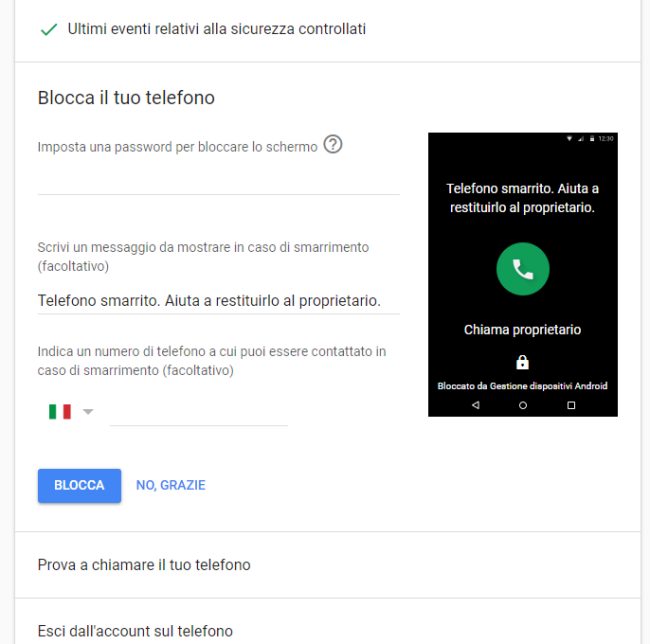 Коснитесь Стереть устройство , затем коснитесь его еще раз, чтобы завершить. Убедитесь, что вы прочитали здесь информацию о том, что произойдет с вашим телефоном, потому что пути назад нет. Вас могут спросить, хотите ли вы проверить свою учетную запись Google. Нажмите на ссылку Security Checkup и выполните действия по обеспечению безопасности. Если вы передумали стирать данные с устройства, нажмите Закрыть .
Коснитесь Стереть устройство , затем коснитесь его еще раз, чтобы завершить. Убедитесь, что вы прочитали здесь информацию о том, что произойдет с вашим телефоном, потому что пути назад нет. Вас могут спросить, хотите ли вы проверить свою учетную запись Google. Нажмите на ссылку Security Checkup и выполните действия по обеспечению безопасности. Если вы передумали стирать данные с устройства, нажмите Закрыть .
Найти мой мобильный телефон Samsung
Если у вас есть телефон Samsung, вы также можете отследить потерянное устройство с помощью специальной функции под названием «Найти мой мобильный». Чтобы настроить это на устройстве Samsung, перейдите в «Настройки». Коснитесь параметра «Безопасность» или «Биометрия и безопасность», затем выберите параметр «Найти мой мобильный». На экране «Найти мой мобильный» обратите внимание на веб-сайт, который вы будете использовать для поиска потерянного устройства Samsung. Убедитесь, что ваша учетная запись Samsung указана в списке.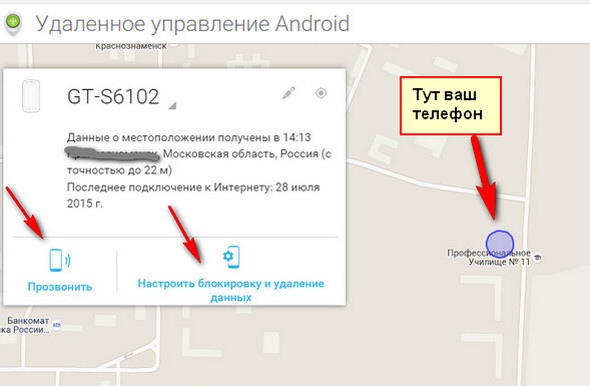
Включите параметр Дистанционное управление, чтобы иметь возможность управлять телефоном с помощью учетной записи Samsung через веб-сайт.Включите параметр службы определения местоположения Google, чтобы предоставлять более точную информацию о местоположении вашего телефона. Вы также можете включить расширенные настройки, такие как Удаленная разблокировка и Отправить последнее местоположение.
Найдите свое устройство Samsung
Если ваше устройство пропало, запустите веб-сайт Find My Mobile в браузере и войдите в свою учетную запись Samsung. Сайт должен отображать местоположение вашего телефона Samsung на карте. Здесь вы также найдете множество элементов управления, которые помогут вам с пропавшим устройством.
Проверьте связь с устройством Samsung
Чтобы проверить связь с устройством, щелкните значок «Звонок». В окне «Позвонить на мой телефон» нажмите кнопку «Звонить». Затем ваш телефон начинает звонить, чтобы помочь вам или кому-то другому его найти.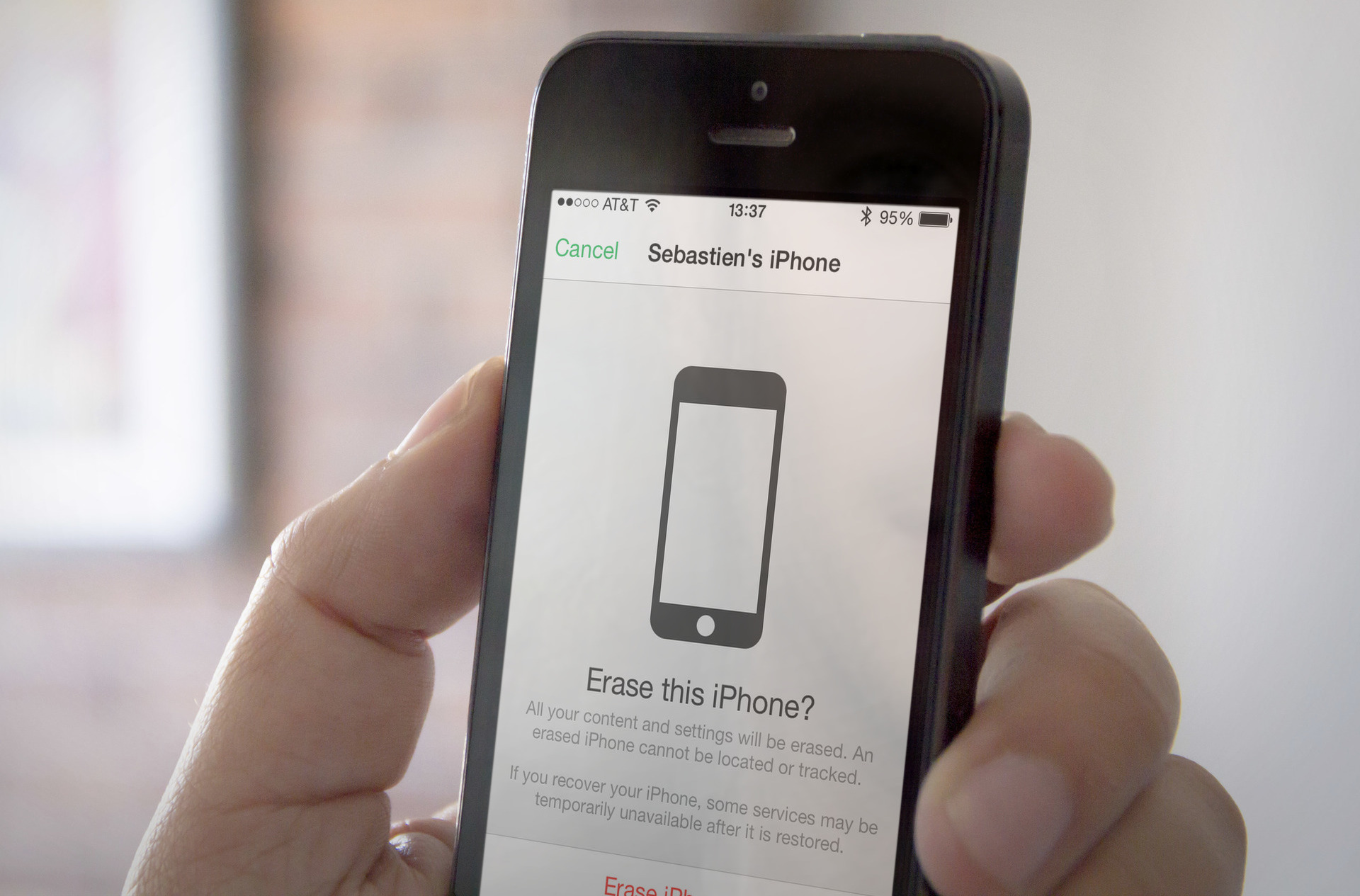
Заблокируйте свое устройство Samsung
Чтобы заблокировать телефон, щелкните значок блокировки. В окне «Заблокировать телефон» объясняется, как будет защищен ваш телефон. Нажмите кнопку «Далее. Создайте PIN-код, чтобы иметь возможность разблокировать свое устройство. Введите номер контактного телефона, по которому с вами можно связаться.Введите сообщение, которое будет отображаться на экране блокировки, затем нажмите «Заблокировать». Теперь ваш телефон заблокирован и защищен.
Отслеживайте свое устройство Samsung
Если вы думаете, что ваш телефон переносится в другое место, вы можете отследить его. Щелкните значок Отслеживание местоположения. В окне «Отслеживать мой телефон» отображается текущее местоположение, которое обновляется каждые 15 минут.
Протрите устройство Samsung
Если вас беспокоит, что кто-то получит доступ к вашему телефону, вы можете стереть данные с него.Щелкните значок Стереть данные.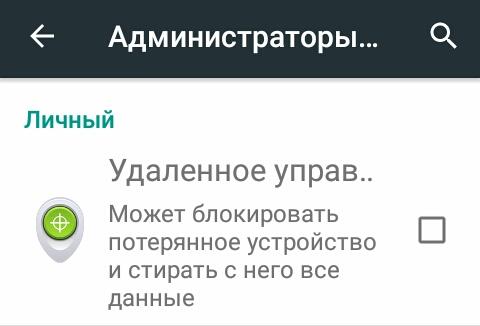 В окне «Стереть данные телефона» поясняется, что на вашем устройстве будут восстановлены заводские данные. Нажмите кнопку «Стереть», чтобы продолжить.
В окне «Стереть данные телефона» поясняется, что на вашем устройстве будут восстановлены заводские данные. Нажмите кнопку «Стереть», чтобы продолжить.
Резервное копирование вашего устройства Samsung
Если вы планируете стереть данные с телефона или опасаетесь, что не сможете его восстановить, вы можете создать резервную копию. Щелкните значок резервного копирования. Вам нужно будет настроить двухэтапную аутентификацию, если вы еще этого не сделали. Для этого щелкните ссылку на веб-сайт в уведомлении. Вы получите несколько резервных кодов, которые можно использовать для входа, даже если ваш телефон утерян или украден.Затем вы можете повторить попытку резервного копирования, чтобы создать резервную копию вашего устройства.
Получение сообщений с вашего устройства Samsung
Если вы хотите услышать какие-либо недавние сообщения, щелкните значок, чтобы получить вызовы / сообщения. Нажмите кнопку «Получить», чтобы получить к ним доступ.
Разблокируйте устройство Samsung
Если вы забыли свой PIN-код для разблокировки телефона, вы всегда можете открыть его с веб-сайта, нажав кнопку «Разблокировать».
Увеличьте аккумулятор на вашем устройстве Samsung
Если ваш потерянный смартфон все еще включен, вы можете продлить срок службы батареи, чтобы он продолжал работать.Щелкните значок «Расширить аккумулятор», а затем нажмите кнопку «Расширить».
Установите опекунов для вашего устройства Samsung
Вы также можете назначить людей для выполнения определенных функций для вашего телефона на веб-сайте Find My Mobile, таких как определение местоположения вашего устройства, его звонок и активация экстренного режима. Единственное ограничение заключается в том, что назначенный вами человек должен иметь идентификатор учетной записи Samsung.
Это можно сделать, щелкнув значок «Установить хранителей», а затем щелкнув «Согласен». На следующем экране нажмите Добавить нового опекуна. Введите Samsung ID человека и нажмите Подтвердить. Выберите срок опеки и нажмите Установить.
Введите Samsung ID человека и нажмите Подтвердить. Выберите срок опеки и нажмите Установить.
Как найти потерянный iPhone
Если вы потеряли iPhone, вы можете найти его через множество других источников, включая iPad, Mac, iCloud и Apple Watch.
Дополнительная литература
Android Обзоры
Утерян телефон? Вот что тебе следует делать.
Кредит: Эдгар Сервантес / Android Authority
Потеря телефона или его кража могут иметь разрушительные последствия во многих отношениях.Есть очевидные последствия, которые повлияют на ваш кошелек, но есть и другие вещи, о которых стоит беспокоиться. Ваши пароли, фотографии и данные кредитной карты могут легко попасть в чужие руки.
Если у вас пропал телефон, вы должны сделать несколько важных вещей, как только поймете, что он пропал. И если ваш телефон не пропал, обязательно выполните некоторые из этих шагов, чтобы вы могли лучше подготовиться, если в какой-то момент все же потеряете его.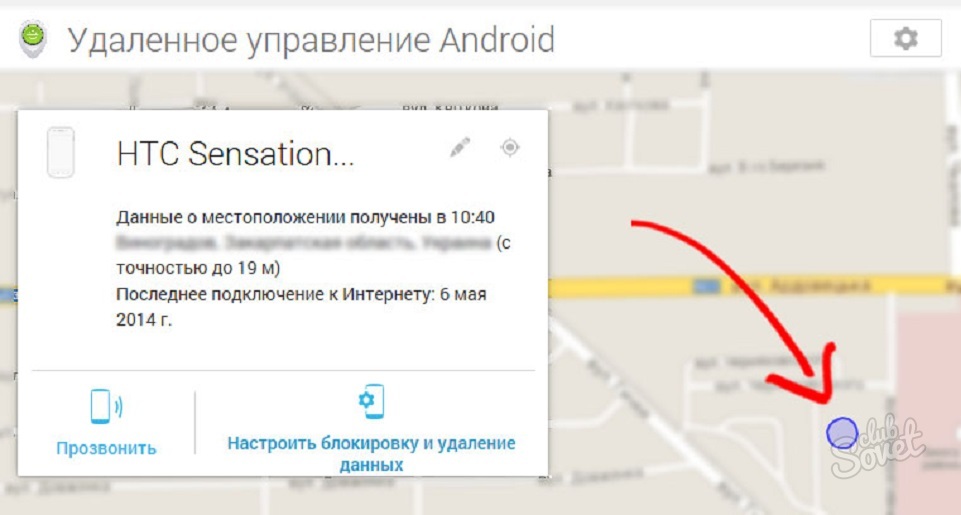
См. Также: 10 лучших приложений безопасности для Android, которые не являются антивирусными приложениями
Что делать, прежде чем вы потеряете свой телефон
Хотя мы надеемся никогда не потерять наши телефоны, это происходит чаще, чем мы думаем.Это может случиться с любым из нас, будь то риск того, что он выпадет из вашего кармана или будет украден кем-то другим. Вместо того, чтобы паниковать после того, как он исчез, вам гораздо лучше принять соответствующие меры предосторожности, чтобы минимизировать ущерб от потери. Вот лишь несколько шагов, которые необходимо выполнить, пока телефон остается дома.
1. Установите надежный пароль.
Кредит: Эдгар Сервантес / Android Authority
Прежде всего, вы должны установить надежный PIN-код или пароль. Это означает, что , а не , используя 1234 или 0000.Если кто-то найдет ваш потерянный телефон, первое, что они сделают, это попытаются разблокировать его с помощью простого кода, а это может привести к множеству проблем, с которыми вы не хотите сталкиваться.
Чтобы активировать PIN-код или пароль на Android, сделайте следующее:
- Перейдите в Настройки .
- Щелкните Безопасность .
- Выберите Блокировка экрана в разделе Безопасность устройства .
- Выберите нужный стиль блокировки экрана.
- Введите новый код доступа или графический ключ.
Примечание: Приведенные выше инструкции относятся к телефонам Google Pixel. Для настройки вашего телефона Android могут потребоваться другие шаги, если у него нет стандартного пользовательского интерфейса Android.
Если вы пользователь iPhone, вы можете включить пароль, выполнив следующие действия:
- Откройте Настройки .
- Выберите Face ID и пароль (или Touch ID и пароль , в зависимости от вашего устройства).
- Включите Пароль .

- Введите новый пароль.
Если в вашем телефоне есть сканер отпечатков пальцев или распознавание лиц, обязательно включите их, так как они добавляют еще один уровень безопасности, который вору будет сложно взломать. Эти параметры будут включены в той же области, где был включен пароль.
2. Включите «Найти устройство» или «Найти iPhone».
Вы должны включить «Найти устройство» или «Найти iPhone» в настройках, чтобы убедиться, что вы действительно можете найти, удаленно отключить и стереть потерянный телефон.Это повысит вероятность того, что вы действительно сможете вернуть свое драгоценное устройство, что сэкономит вам массу денег и головных болей.
Чтобы включить «Найти мое устройство» на Android, вам необходимо:
- Перейти к Настройки .
- Выберите Безопасность .
- Выберите Найти устройство .
- Убедитесь, что переключатель включен .

На iPhone вам необходимо сделать следующее:
- Открыть Настройки .
- Коснитесь своего имени в верхней части экрана настроек.
- Нажмите Найди мой iPhone .
- Включите функции, которые хотите использовать.
В зависимости от того, что вы храните в телефоне, вы, вероятно, захотите создать резервную копию своих данных. Есть множество способов сделать это, и любой из популярных сервисов позволит вам восстановить данные на новом устройстве, если вы не можете вернуть старое. Ниже приведены лучшие службы для резервного копирования вашего устройства Android.
Резервное копирование телефона более чем стоит затраченных усилий, поскольку оно значительно упростит настройку нового телефона.
Если у вас iPhone, вы можете использовать многие из перечисленных выше сторонних опций, но лучшим вариантом является встроенная служба Apple iCloud.
См. Также: 5 лучших приложений для поиска телефона и другие методы
Также: 5 лучших приложений для поиска телефона и другие методы
Чтобы включить резервное копирование на iPhone, вам просто нужно сделать следующее:
- Перейти к Настройки .
- Коснитесь своего имени в верхней части экрана настроек.
- Нажмите iCloud .
- Прокрутите вниз и коснитесь Резервное копирование iCloud .
- Отметьте поле , чтобы включить резервное копирование.
3. Запишите IMEI своего телефона
Нам очень неприятно это говорить, но если ваш телефон когда-нибудь украдут, есть вероятность, что вор попытается продать его через Интернет. Прежде чем это произойдет, вам нужно будет записать IMEI своего телефона, чтобы вы могли подтвердить, что украденный телефон принадлежит вам, если он когда-либо появится.
Как получить свой IMEI на Android:
- Зайдите в Настройки .

- Прокрутите вниз и выберите О телефоне .
- Вы увидите IMEI своего телефона. Запишите этот номер и храните его в надежном месте.
На iPhone вам нужно:
- Откройте приложение Phone .
- Наберите следующие символы и цифры: * # 06 # (нажимать кнопку вызова не нужно!).
- IMEI вашего устройства должен отображаться автоматически.
4. Рассмотрите возможность получения страховки
Некоторые считают, что страхование — это пустая трата денег, другие не могут жить без нее.Вы можете опереться на любую сторону бесконечного спора, но правда в том, что это очень приятно, когда ваш телефон потерян или украден, и все, что вам нужно сделать, чтобы получить замену, — это подать заявку на страхование. Подумайте о том, чтобы получить полную страховку для своего телефона, чтобы вы были застрахованы в случае потери или кражи телефона. Хорошая новость заключается в том, что большинство этих страховок также покрывают случайные повреждения, а некоторые полисы могут продлить срок гарантии.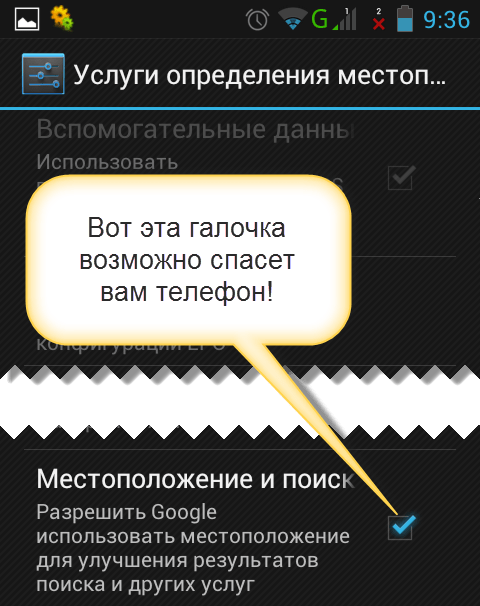
Вы можете получить страховку от большинства операторов мобильной связи или производителей.Apple предлагает, например, внутреннюю страховку (AppleCare). У Samsung также есть Premium Care. Получение страховки от вашего оператора или производителя, вероятно, самый простой путь, но вы можете найти лучшее покрытие и выгодные предложения от третьих лиц, если посмотрите вокруг. Некоторые люди любят защиту от Best Buy’s Geek Squad. Square Trade — еще один популярный вариант.
См. Также: Это лучшие варианты страхования телефона
Что делать, если вы потеряли свой телефон
Кредит: Эдгар Сервантес / Android Authority
Если ваш телефон в настоящее время потерян, вам нужно кое-что сделать нужно сделать, чтобы минимизировать ущерб.Некоторые из них могут помочь вам вернуть его, а некоторые помогут предотвратить кражу вашей личной информации, если вам будет сложно найти потерянный телефон.
1. Позвоните или напишите сообщение на свой потерянный телефон
Первое, что вы захотите сделать, когда потеряете свой телефон, — это позвонить или написать на него SMS. Иногда вы думаете, что ваш телефон потерян, а на самом деле он просто лежит в подушках дивана.
Иногда вы думаете, что ваш телефон потерян, а на самом деле он просто лежит в подушках дивана.
Если он действительно потерян, возможно, кто-то нашел его и пытается вернуть вам. Если человек не пытается украсть ваш телефон, он, вероятно, не сможет его разблокировать, но он сможет ответить на звонок и, надеюсь, сможет встретиться с вами, чтобы вернуть устройство.Важно сделать это, как только вы поймете, что телефон отсутствует, потому что, как только батарея телефона разрядится, человек, который его обнаружил, больше не сможет отвечать.
2. Заставьте его воспроизводить звук
Вы также можете использовать Find My Device (Android) или Find My iPhone, чтобы ваш потерянный телефон воспроизводил звук, что полезно, если у вас нет другого устройства под рукой, чтобы позвонить или написать с.
Как воспроизвести звук на потерянном телефоне Android:
- Перейдите на android.com/find на соседнем компьютере или на другом телефоне.
- При появлении запроса войдите в свою учетную запись Google.

- Щелкните свое устройство.
- Щелкните Воспроизвести звук .
На iPhone вам необходимо:
- Перейдите на icloud.com/find на соседнем компьютере или на другом телефоне.
- Войдите, используя свой Apple ID.
- Щелкните свое устройство.
- Щелкните Воспроизвести звук .
3. Заблокируйте свое устройство
Если вы не можете связаться с кем-либо, когда пытаетесь позвонить или отправить текстовое сообщение на свой телефон, вам нужно заблокировать его, чтобы гарантировать, что конфиденциальные данные не будут украдены с потерянного телефона .Для этого вам необходимо включить эту функцию до того, как ваш телефон пропал.
Как заблокировать потерянный телефон Android:
- Перейдите на android.com/find.
- При появлении запроса войдите в свою учетную запись Google.
- Щелкните устройство, которое хотите отключить.

- Щелкните Защитите устройство , чтобы заблокировать его.
Если в вашей учетной записи Google активировано устройство Android, вы сможете удаленно отключить его и стереть все данные.Опять же, это необходимо включить, прежде чем ваше устройство пропадет.
На iPhone вам потребуется:
- Перейдите на icloud.com/find.
- Войдите, используя свой Apple ID.
- Выберите устройство, которое отсутствует.
- Включить Режим пропажи .
4. Отслеживание телефона
Потенциально рискованный шаг, который вы можете сделать, — это отслеживать свой телефон через GPS с другого устройства (при условии, что вы включили эту возможность до того, как потеряли его).Если вы подозреваете, что ваше устройство украдено, бежать в указанное место может быть опасно и нецелесообразно (вместо этого вам следует обратиться в полицию). Но если он просто потерян, отслеживание его с помощью GPS может привести к тому, что вы его потеряли.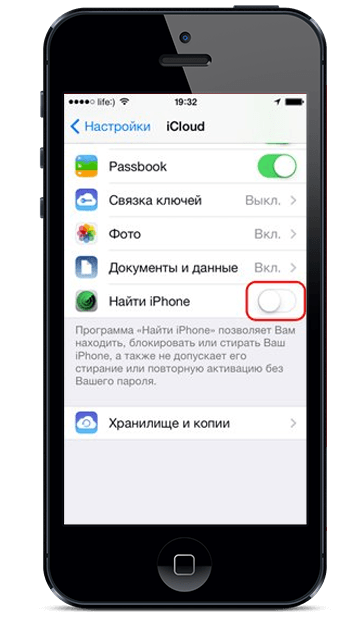
Как отслеживать свое устройство Android:
- Перейдите на android.com/find.
- При появлении запроса войдите в свою учетную запись Google.
- Вы увидите последнее известное местоположение вашего устройства, которое должно быть недавним, если оно включено.
На iPhone процесс аналогичен, но вам нужно будет использовать службу Apple Find My:
- Перейдите на icloud.com/find.
- Войдите, используя свой Apple ID.
- Вы увидите последнее известное расположение любых устройств, зарегистрированных в вашей учетной записи.
5. Сообщите своему оператору связи
Кредит: Эдгар Сервантес / Android Authority
Еще один важный шаг — сообщить оператору связи, что устройство отсутствует, чтобы они могли приостановить обслуживание.Это сделает так, что человек, у которого есть ваш телефон, не сможет им пользоваться. Хотя у многих из нас есть безлимитные планы, вы, вероятно, все же не хотите, чтобы они могли звонить и отправлять текстовые сообщения вашим контактам, если им удастся пройти через меры безопасности, предлагаемые вашим телефоном.
Порядок действий зависит от оператора связи, но у всех основных операторов связи должен быть номер службы поддержки клиентов, по которому можно позвонить, или местный магазин, в который можно зайти, чтобы сообщить им, что ваш телефон пропал.
6. Сотрите свое устройство
Когда вы официально согласились с тем, что не собираетесь возвращать потерянный телефон, пришло время удаленно удалить с него все данные, чтобы убедиться, что тот, у кого он есть, не может получить доступ любые ваши личные вещи.Это абсолютно важный шаг, поскольку у всех нас на телефонах есть множество важных вещей, к которым мы не хотим, чтобы посторонние получали доступ.
Как стереть потерянное устройство Android:
- Перейдите на android.com/find.
- При появлении запроса войдите в свою учетную запись Google.
- Щелкните устройство, которое хотите стереть.
- Щелкните Стереть устройство .
Для iPhone вам понадобится:
- Перейдите на icloud.
 com/find.
com/find. - Войдите, используя свой Apple ID.
- Нажмите Erase iPhone , чтобы избавиться от всего.
Используя любой из этих вариантов, имейте в виду, что если вам удастся восстановить утерянный телефон, все данные на нем будут удалены. Вот почему мы подчеркнули важность предварительного резервного копирования вашего устройства, так как это значительно упростит вам жизнь.
7. Позвоните в полицию.
. Если вы уверены, что ваш телефон украли, а не просто потеряли место, это хорошая идея — подать заявление в полицию.Маловероятно, что при этом ваш телефон вернется, но не помешает сообщить об этом местным властям.
8. Что делать в случае потери телефона:
- Выйти из всех учетных записей удаленно (в социальных сетях, банках и т. Д.).
- Измените пароли для всех учетных записей, которые вошли в систему.
- Свяжитесь с банком или кредитной картой, если вы используете устройство для платежей.
- Внимательно отслеживайте все учетные записи на предмет подозрительной активности после ее утери.

3 совета по поиску потерянного телефона
Мы берем наши телефоны с собой куда угодно.Дом, работа, спорт, бар, кино, парк, праздники — ваш телефон всегда под рукой. А поскольку ваш телефон все время перемещается, его тоже все время теряют.Поиск мобильного телефона может быстро превратиться в трудную задачу, особенно если у вас нет поблизости другого телефона, с которого можно было бы позвонить, но со всеми доступными технологиями существует множество способов быстро найти пропавший телефон.
Если вы ищете мобильный телефон Android или iPhone, вероятно, в нем уже есть встроенное программное обеспечение, необходимое для его поиска.Оба средства поиска телефона будут использовать Wi-Fi или GPS, чтобы помочь найти ваше потерянное устройство, поэтому наличие активного подключения для передачи данных на вашем телефоне имеет решающее значение.
Найдите свой iPhone Чтобы вернуть свое устройство iOS, вы можете использовать встроенную функцию Apple «Найти iPhone». Приложение уже предустановлено на каждом устройстве iOS, поэтому вы даже можете использовать его, чтобы найти свои Apple Watch и iPad, но вам понадобится другое устройство iOS или компьютер, чтобы найти потерянный iPhone.
Приложение уже предустановлено на каждом устройстве iOS, поэтому вы даже можете использовать его, чтобы найти свои Apple Watch и iPad, но вам понадобится другое устройство iOS или компьютер, чтобы найти потерянный iPhone.
В приложении «Найди мой iPhone» вы можете:
- Просматривать местоположение потерянного устройства на карте
- Воспроизвести звук на потерянном устройстве, чтобы вы могли его услышать
- Включите режим пропажи, чтобы заблокировать iPhone и сразу начните отслеживать его
- Отобразите сообщение с контактным номером на экране блокировки вашего устройства для искателя
- Удалите данные с устройства удаленно, чтобы удалить личные данные и восстановить заводские настройки (позже вы можете выполнить резервное копирование с помощью вашу резервную копию iCloud)
Android использует собственную службу Google для поиска потерянного телефона.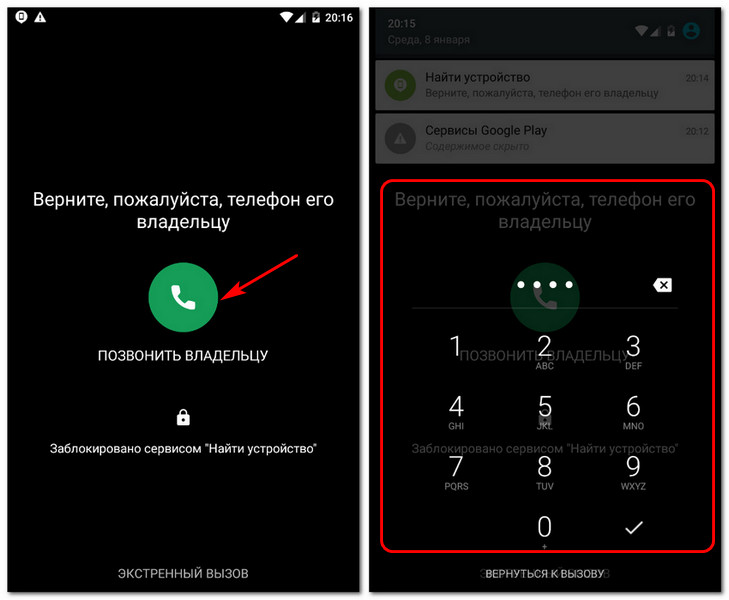 Эта функция уже встроена и может использоваться на любом телефоне Android под управлением Android 2.3 или более поздней версии.
Эта функция уже встроена и может использоваться на любом телефоне Android под управлением Android 2.3 или более поздней версии.
Чтобы найти свой телефон, вам нужно войти в браузер Chrome на любом устройстве, используя тот же аккаунт Google, который вы использовали на потерянном телефоне. Затем введите «Найти мой телефон» в строке поиска, и карта с последним известным местоположением отобразится в качестве первого результата поиска.
В браузере Chrome вы можете:
- Посмотреть местонахождение потерянного устройства на карте
- Позвонить на потерянное устройство, чтобы вы могли его услышать
- Используйте функцию восстановления, чтобы заблокировать телефон
- Используйте Функция восстановления для отображения заметки для искателя и установки контактного номера телефона для прямого звонка с потерянного телефона
- Удаленно удалите данные с устройства, чтобы удалить личные данные и восстановить их до заводских настроек (позже вы можете выполнить резервное копирование с помощью ваш аккаунт Google)
Приложение Chipolo и трекер Bluetooth были в первую очередь разработаны для того, чтобы помочь вам найти предметы, которые вы чаще всего теряете, например ключи, ключи от машины, сумка, рюкзак, кошелек или зонт, но благодаря двунаправленному использованию трекер Chipolo также является хорошим средством поиска телефона.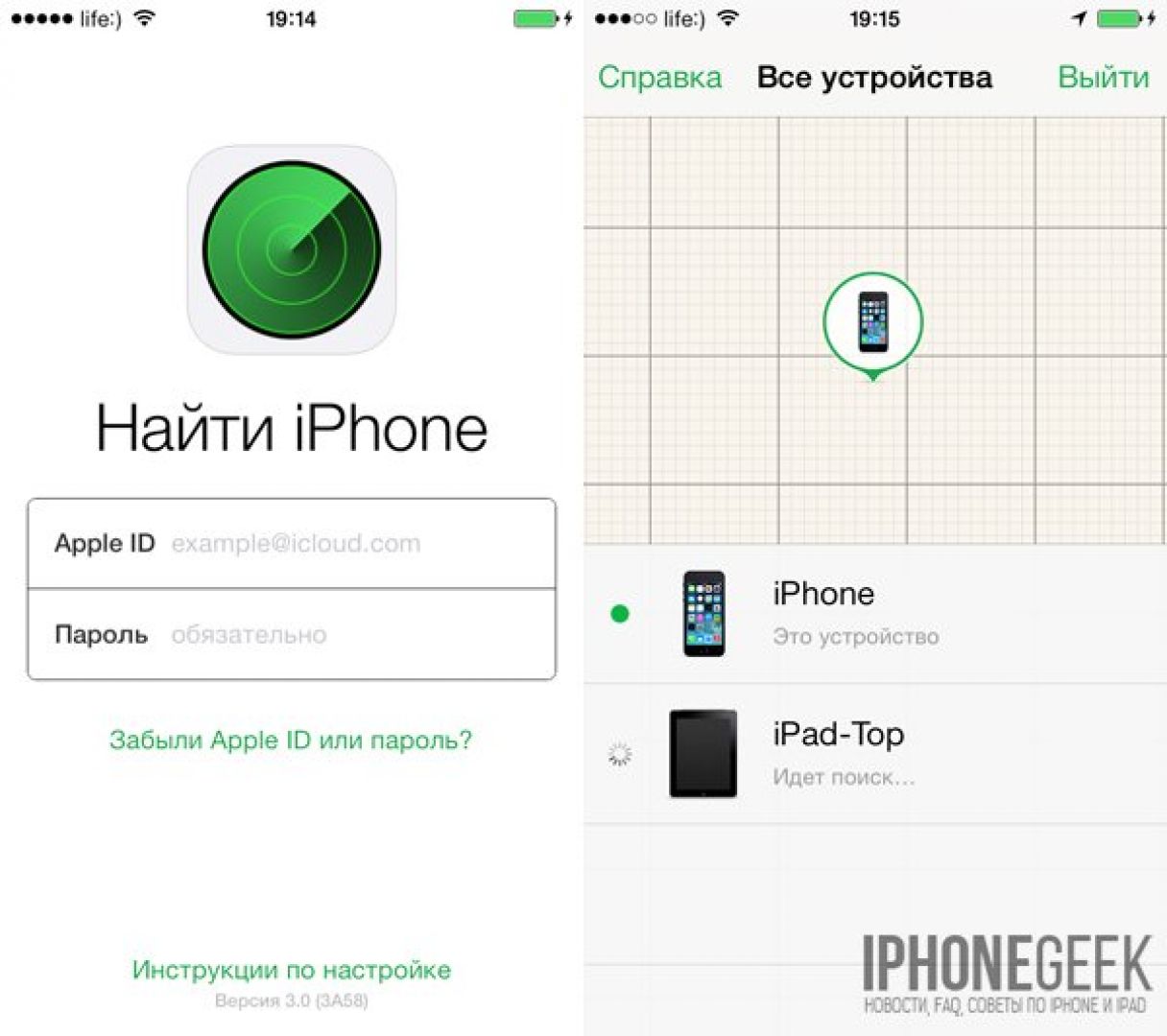 Его можно использовать, чтобы определить местонахождение пропавшего телефона, заставив его зазвонить, даже если он не работает.
Его можно использовать, чтобы определить местонахождение пропавшего телефона, заставив его зазвонить, даже если он не работает.
С помощью трекера телефона Chipolo вы можете:
- Сделать так, чтобы ваш телефон звонил, даже когда он отключен
- Фактически делитесь своим телефоном и заставляйте его звонить или проверять его местоположение на другом устройстве
- Используйте голосовые команды на Amazon Alexa, заставить ваш телефон зазвонить
Как и встроенные функции Android и iOS, веб-приложение Chipolo также позволит вам:
- Просматривать местоположение вашего потерянного устройства на карте
- Звонить на потерянное устройство, чтобы вы могли слышать он
- Отображать настраиваемое уведомление на экране блокировки для искателя
После того, как приложение Chipolo установлено на вашем iPhone или телефоне Android, оставьте его активным в фоновом режиме, и вы всегда можете использовать Chipolo, подключенный к нему, чтобы потерять свое место телефонный звонок.
Как найти потерянный телефон Android
Беспокоитесь о том, что ваш телефон Android потеряют на месте или (что еще хуже) его украдут? Избавьтесь от своих страхов и настройте систему отслеживания, прежде чем наступит самый худший сценарий. Вы получите наилучшие результаты, если ваш телефон подключен к сигналу Wi-Fi, но GPS и мобильные сети все равно смогут определить довольно точное местоположение. У вас также должна быть учетная запись Google для практически всех доступных служб отслеживания, независимо от того, встроены они или загружены.
Как найти свой телефон с помощью Google
Большинство телефонов Android теперь поставляются со встроенной функцией Find My Device. Эта служба автоматически отслеживает местоположение вашего телефона, поэтому, если он когда-либо пропадет, вы можете сесть на свой ноутбук или телефон друга и найти его последнее известное местоположение, позвонить на свой телефон, если он поблизости или заблокируйте и / или сотрите данные с телефона, если опасаетесь, что он был украден.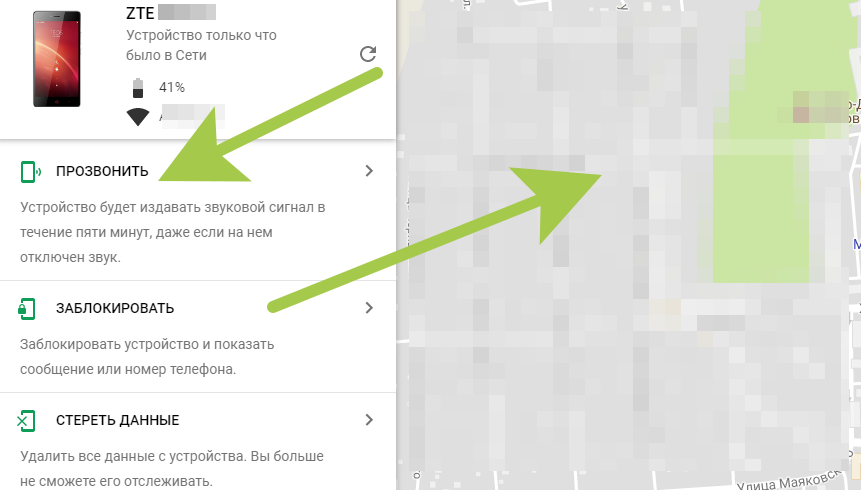
Самое важное, что вы можете сделать, это убедиться, что ваш телефон настроен на обнаружение до того, как он пропадет.В противном случае вы в основном сами по себе. Здесь важно отметить, что вы всегда должны иметь под рукой IMEI и серийные номера вашего телефона. Вы можете легко найти номер IMEI своего телефона, набрав * # 06 # со своего телефона.
Номер IMEI — это уникальный идентификатор, который ваш телефон использует для регистрации в вышках сотовой связи. Вы можете узнать серийный номер своего телефона в настройках. Зайдите в Настройки -> О телефоне , и вы увидите серийный номер.Эта информация особенно полезна, если ваш телефон украден и вам необходимо подать жалобу в полицию.
Вернемся к встроенной утилите Google. Вы войдете в Find My Device, как только настроите свой телефон, но бывают случаи, когда что-то работает не так, как задумано. В таком сценарии все, что вам нужно сделать, это загрузить приложение Find My Device из Play Store и войти в свою учетную запись Google. Как только вы это сделаете, он останется активным на вашем устройстве, и вы сможете использовать его для удаленного определения местоположения телефона.
Как только вы это сделаете, он останется активным на вашем устройстве, и вы сможете использовать его для удаленного определения местоположения телефона.
Если вы потеряете свой телефон, вы можете определить его местонахождение, войдя в свою учетную запись Google с любого компьютера или даже с другого телефона. Просто запустите любой веб-браузер, перейдите по адресу android.com/find и введите свой адрес электронной почты и пароль , если вы не вошли в свою учетную запись Google на этом устройстве. Если в вашей учетной записи Google настроена двухэтапная аутентификация (а вы, безусловно, должны это сделать), вам также необходимо ее выполнить.
В открытом «Найти устройство» у вас есть три варианта на выбор:
- Вы можете воспроизвести звук , чтобы он издавал шум (даже если он был включен). Эта функция полезна, если на карте указано, что телефон находится в пределах слышимости, а вы его просто не видите.

- Вы можете защитить свое устройство , чтобы искатель не мог получить доступ к главному экрану. Эта функция особенно полезна, если ваш телефон ранее не был защищен паролем или датчиком отпечатков пальцев.
- Вы можете стереть свой телефон. Это лучший вариант, если вы точно знаете, что вряд ли заберете свой телефон.
Если вы пытаетесь найти свой телефон с помощью функции «Найти мое устройство», но, похоже, он не работает, наиболее вероятная причина заключается в том, что ваш телефон в настоящее время не подключен к Wi-Fi или доступной сети. В этом случае важно продолжать попытки; как только ваш телефон установит соединение, он появится на карте. Вот более подробное описание того, как работает Find My Device.
Если вы хотите загрузить приложение для отслеживания из-за страха пропустить телефонный кризис, есть несколько вариантов на выбор, и ниже мы выделяем для вас некоторые варианты выбора. Но сначала давайте посмотрим, как вы можете найти свой телефон в своем доме через Google Home.
Как найти телефон в доме с помощью умной колонки
Очень легко потерять телефон, положив его где-нибудь в доме и забыв, где вы его оставили. Это может расстраивать, если пора уходить на работу или другое свидание, и вы лихорадочно копаетесь по дому в поисках этого.
Если у вас есть динамик Google Assistant, вы можете использовать Assistant, чтобы найти свой телефон. Ваш телефон Android должен быть зарегистрирован в той же учетной записи Google, что и ваш умный динамик, вы должны связать свою учетную запись Google и голосовую связь через приложение Home, а ваш телефон должен быть включен и подключен к Интернету через мобильные данные или Wi-Fi. . Вам также потребуется включить функцию «Найти мое устройство», которую вы должны обязательно активировать для любого телефона Android, который вы используете.
Пока ваш телефон включен и подключен к Интернету, все, что вам нужно сделать, это сказать: «Окей, Google, найди мой телефон», и Google подтвердит, какое устройство вы хотите найти, а затем включит звонок — даже если на вашем телефоне установлен беззвучный режим.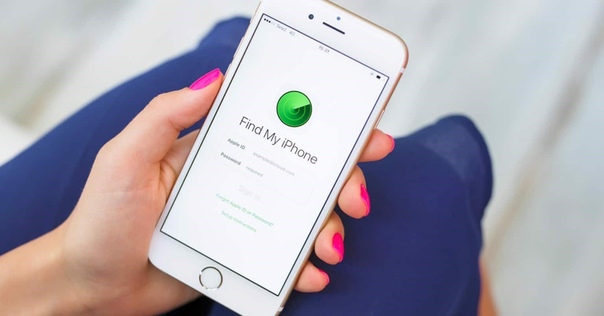 Благодаря многопользовательской поддержке Google Home каждый в вашем доме может использовать Google Home для поиска своих телефонов в случае потери, если они связали свои учетные записи Google с помощью Voice Match.
Благодаря многопользовательской поддержке Google Home каждый в вашем доме может использовать Google Home для поиска своих телефонов в случае потери, если они связали свои учетные записи Google с помощью Voice Match.
Как найти телефон с помощью сторонних приложений
Хотя встроенная опция Google, безусловно, является вашим лучшим выбором, есть некоторые сторонние опции, которые вы, возможно, захотите рассмотреть. Ниже мы разбили лучшие сторонние приложения для поиска вашего телефона.
Google — лучшее решение для поиска телефона
Инструменты определения местоположения телефона Google — ваш лучший выбор — если вы прошли процесс настройки заранее.На самом деле, это должно быть то, что вы настраиваете на любом устройстве, которое вам небезразлично, или на котором будут храниться конфиденциальные данные, особенно с учетом того, насколько легко Google сделал это, чтобы найти ваше устройство в случае его потери.
Конечно, одно из преимуществ Android — это возможность настраивать свои возможности по своему усмотрению. Если по какой-либо причине предложение Google просто не подходит для вас, вам следует рассмотреть сторонние варианты, которые мы выделили выше, поскольку они включают в себя некоторые умные функции, которые могут дать вам дополнительное спокойствие, если ваше устройство пропадет.
Если по какой-либо причине предложение Google просто не подходит для вас, вам следует рассмотреть сторонние варианты, которые мы выделили выше, поскольку они включают в себя некоторые умные функции, которые могут дать вам дополнительное спокойствие, если ваше устройство пропадет.
Если ничего не помогает, заблокируйте IMEI телефона
Если ваш телефон украден или найден, а затем он сброшен к заводским настройкам, вы не сможете полагаться ни на какие приложения или службы, чтобы найти его; Сброс заводских настроек приведет к удалению всех исходных данных, учетных записей или паролей, необходимых для удаленного поиска вашего телефона Android.
Тогда придется использовать ядерный вариант блокировки по номеру IMEI. Это, по крайней мере, гарантирует, что никто другой не сможет зарегистрировать телефон в сотовых сетях.Если ваш телефон пропал, вам следует как можно скорее связаться с полицией и сообщить его номер IMEI. Вам также нужно будет сделать то же самое с вашим оператором связи или поставщиком услуг, и он будет добавлен в черный список.
Существуют такие службы, как «Проверка украденных телефонов» в США и «Проверка устройств» в Канаде, которые позволяют ввести IMEI и узнать, было ли это конкретное устройство заявлено как утерянное или украденное. Также есть IMEI24, у которого есть глобальная база данных.
Как всегда, будьте осторожны при получении потерянного или украденного телефона.Если у вас или беспокойств по поводу потери или кражи телефона, лучше всего настроить и протестировать предпочитаемую вами систему отслеживания, как только вы ее купите, и обратитесь в полицию. Для регистрации некоторых приложений может потребоваться дополнительная работа с интерфейсом пользователя, но будет сложнее попытаться определить местонахождение пропавшего телефона, если не будет никаких сетей безопасности.
Мы можем получать комиссию за покупки, используя наши ссылки. Узнать больше.
Как найти потерянный телефон-Carlcare
Вы когда-нибудь теряли свой телефон или знаете кого-то, у кого он есть? Потеря телефона может вызвать стресс, поскольку он содержит важную, конфиденциальную и конфиденциальную информацию.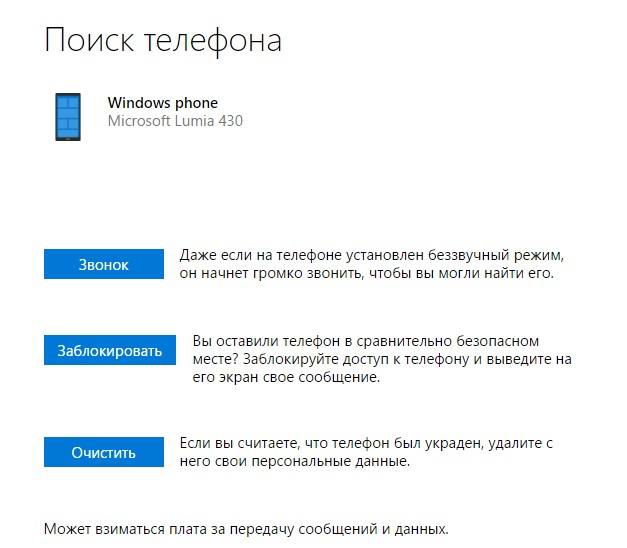 Поскольку мобильные телефоны становятся частью нашей жизни, спрос на дешевые смартфоны привел к росту мелких краж телефонов во всем мире. Благодаря современным технологиям и строгим ограничениям онлайн-безопасности найти украденный или потерянный телефон стало легко.
Поскольку мобильные телефоны становятся частью нашей жизни, спрос на дешевые смартфоны привел к росту мелких краж телефонов во всем мире. Благодаря современным технологиям и строгим ограничениям онлайн-безопасности найти украденный или потерянный телефон стало легко.
Встроенная система безопасности поможет вам найти потерянный телефон, создать резервную копию ваших данных и даже удалить ваши данные, если устройство было украдено. Просто выполните следующие действия:
- Перейти в настройки
- Безопасность и местонахождение
- Найти устройство (ВКЛ.)
Найти устройство
Вы также можете найти потерянный телефон в Интернете, набрав android.ru / find в браузере или введите поиск моего устройства в Google и войдите в свою учетную запись Google. На сайте можно:
- Узнайте, где находится ваше устройство
- Включи звук на устройстве в течение 5 минут
- Защитите свое устройство пин-кодом
- Добавить сообщение на экран блокировки
- Удалить все данные с вашего устройства без возможности восстановления
Сторонние приложения
Вы также можете использовать сторонние приложения, чтобы найти украденный или потерянный телефон. Самые популярные приложения:
Самые популярные приложения:
- Find My Phone: это приложение имеет те же функции, что и Google Find My Device, с той лишь разницей, что оно может блокировать сим-карты, если кто-то попытается их заменить. Когда кто-то вставляет новую сим-карту, устройство автоматически блокируется и запрашивает пин-код. Это приложение также делает селфи злоумышленника, который пытается разблокировать ваше устройство.
- Google Find My Device: это приложение позволяет Google легко найти украденный или потерянный телефон, заблокировать его и даже стереть все данные.Плюс в том, что вы можете в конечном итоге восстановить свои данные из облачной резервной копии
Номер IMEI
Если вы уверены, что ваше устройство было украдено, вам необходимо посетить полицейский участок с номером IMEI (международный идентификатор мобильного оборудования), каждое устройство имеет уникальный номер IMEI, который может использоваться полицией для его отслеживания.
Чтобы узнать номер IMEI своего телефона, перейдите в раздел «О телефоне» в настройках телефона.Многие телефоны в наши дни также имеют номер на наклейке на задней панели телефона или сразу за съемным аккумулятором. Если вы никогда не записывали свой номер IMEI для дальнейшего использования, и у вас все еще есть коробка с телефоном, вы можете найти этот номер на обратной стороне коробки.
Отслеживание IMEIиспользуется властями во всем мире для отслеживания украденных или потерянных мобильных устройств, это возможно, потому что каждое устройство, которое использует сеть для совершения / приема вызовов или отправки / получения текстов, оставляет отпечаток своего номера IMEI в базе данных.Когда вы сообщаете о краже своего телефона, полиция заносит в черный список номер IMEI, что упрощает поиск потерянного телефона. В конечном итоге они обнуляют местоположение устройства и быстро восстанавливают ваше устройство.
Вышеупомянутый метод работает рука об руку с отслеживанием телефонных номеров.

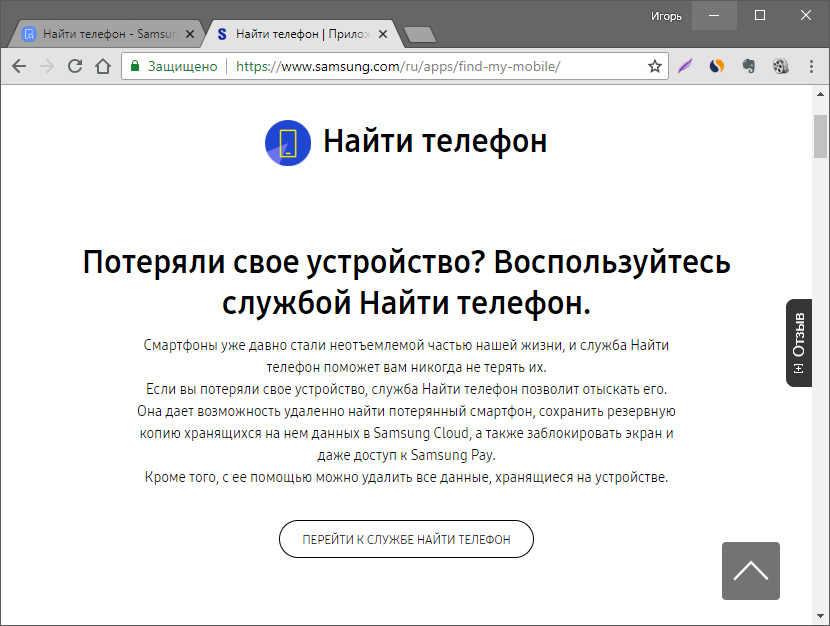
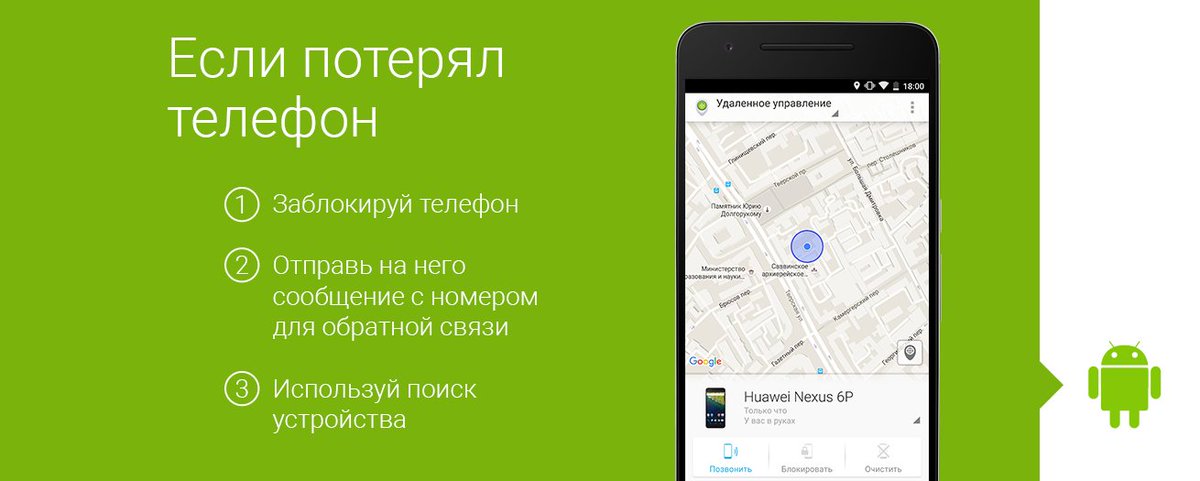
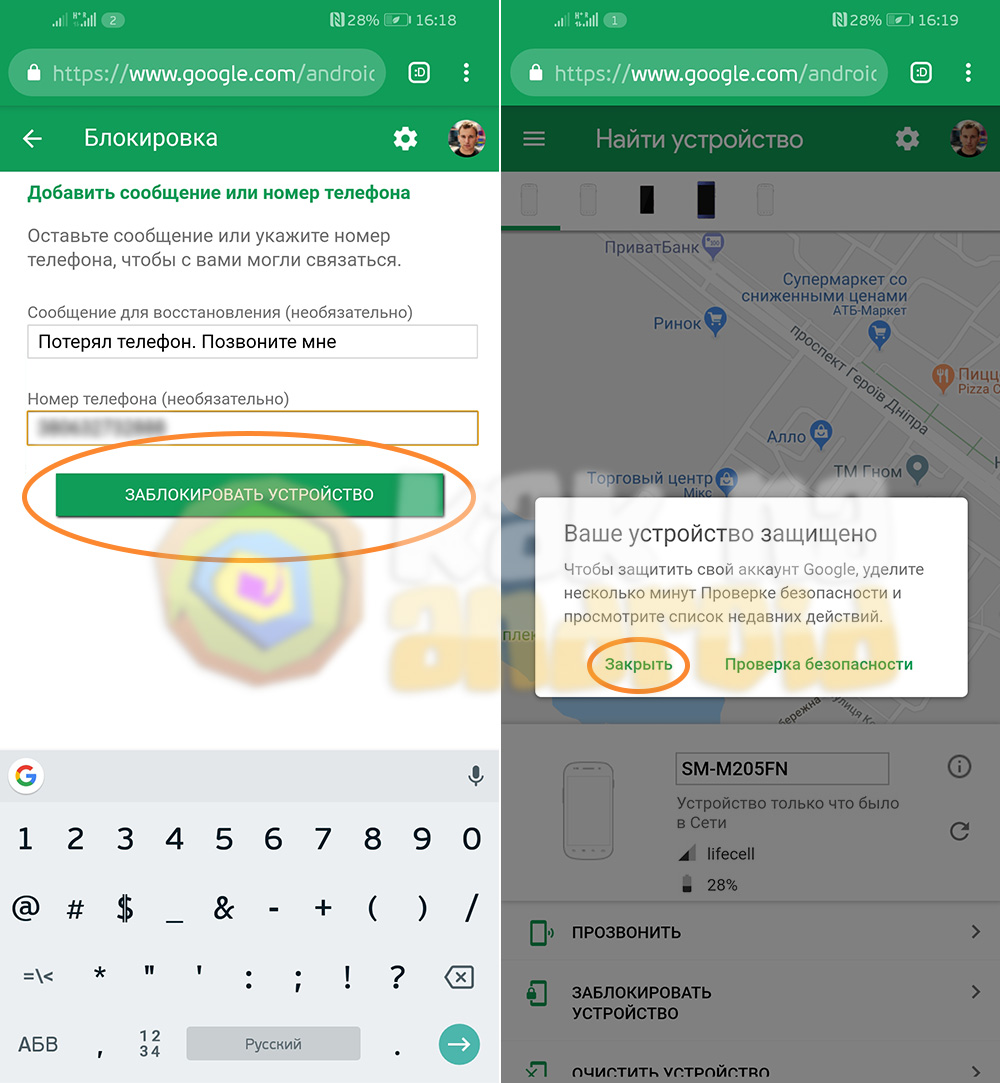 После удаления данных с устройства (включая данные кредитных, дебетовых или предоплаченных карт для Apple Pay) определить его местонахождение с помощью службы «Найти [устройство]» или «Найти iPhone» на веб-сайте iCloud.com будет невозможно. После удаления данных с устройства вам также не удастся его отследить. Если после стирания данных с устройства удалить его из учетной записи, функция Блокировка активации выключается. После этого постороннее лицо может включить и использовать ваше устройство.
После удаления данных с устройства (включая данные кредитных, дебетовых или предоплаченных карт для Apple Pay) определить его местонахождение с помощью службы «Найти [устройство]» или «Найти iPhone» на веб-сайте iCloud.com будет невозможно. После удаления данных с устройства вам также не удастся его отследить. Если после стирания данных с устройства удалить его из учетной записи, функция Блокировка активации выключается. После этого постороннее лицо может включить и использовать ваше устройство.

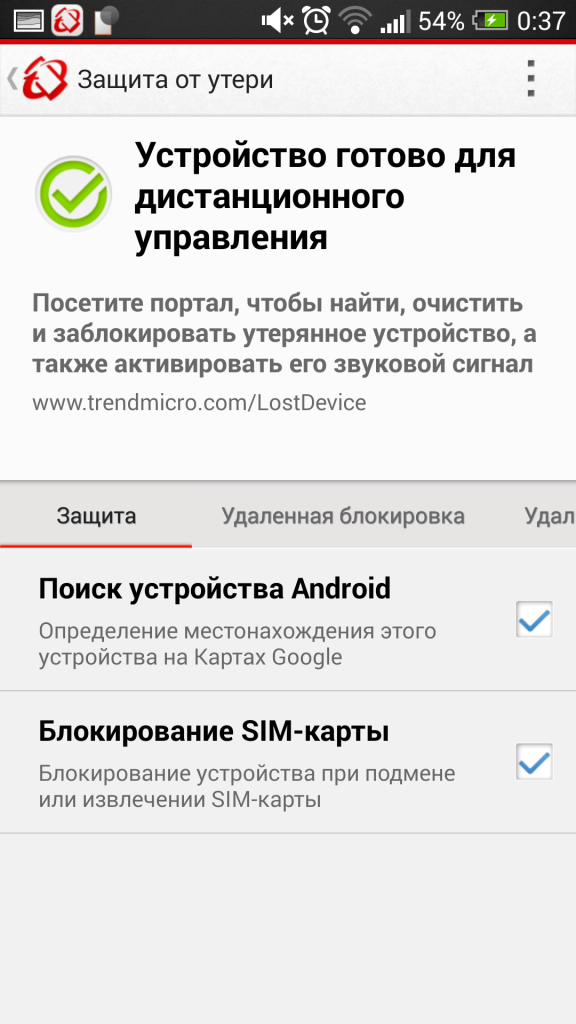 Спросите, предлагают ли они услугу определения местоположения по GPS. Если нет, попросите их приостановить обслуживание вашего телефона, чтобы избежать мошеннических платежей. У операторов есть разные правила в отношении этого, но всегда стоит попробовать, даже со смартфоном. На этой странице FCC есть удобный список номеров.
Спросите, предлагают ли они услугу определения местоположения по GPS. Если нет, попросите их приостановить обслуживание вашего телефона, чтобы избежать мошеннических платежей. У операторов есть разные правила в отношении этого, но всегда стоит попробовать, даже со смартфоном. На этой странице FCC есть удобный список номеров.
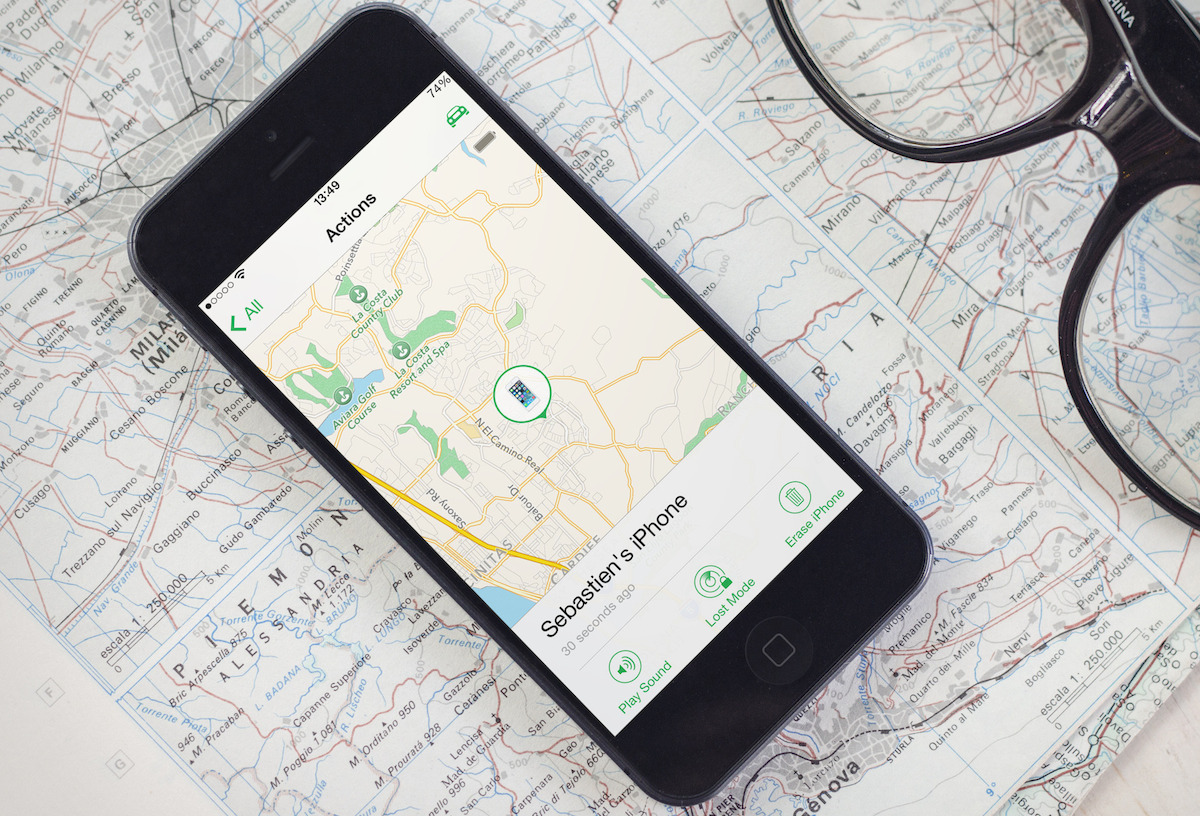

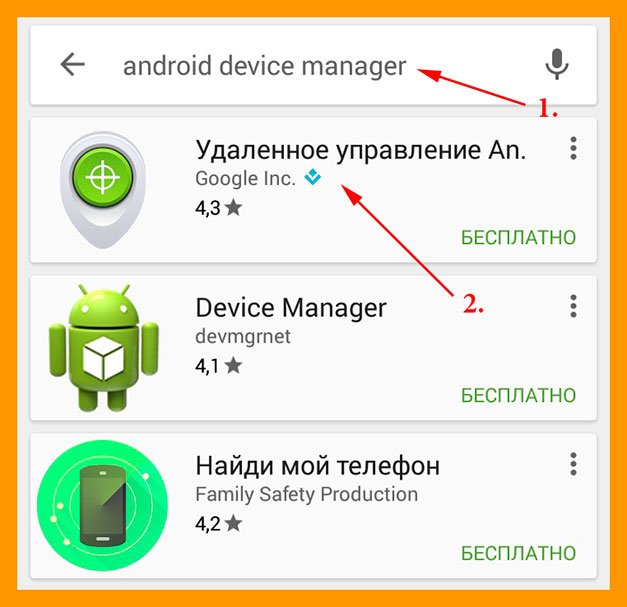
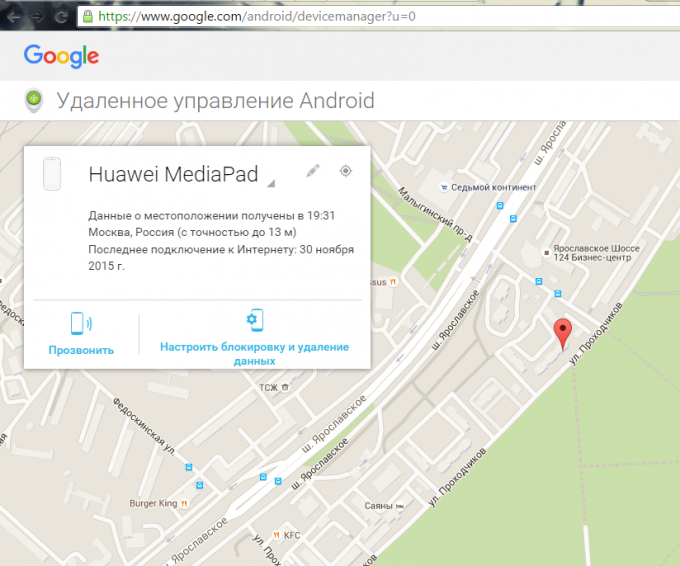
 com/find.
com/find.